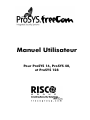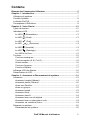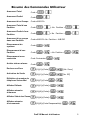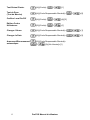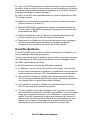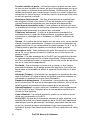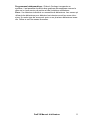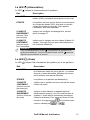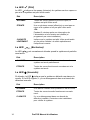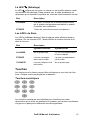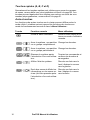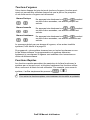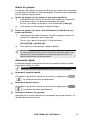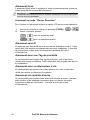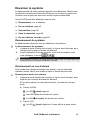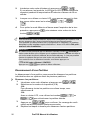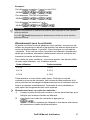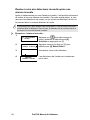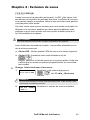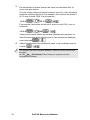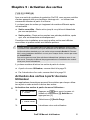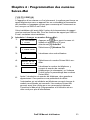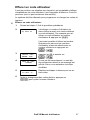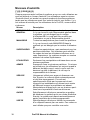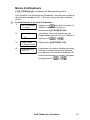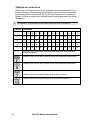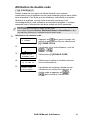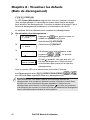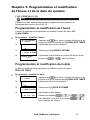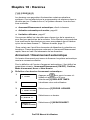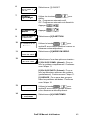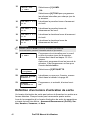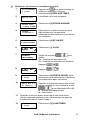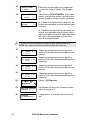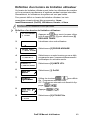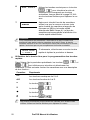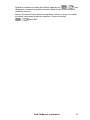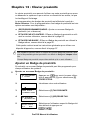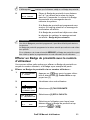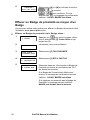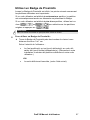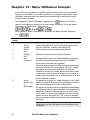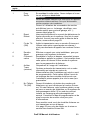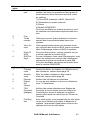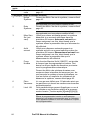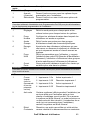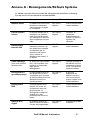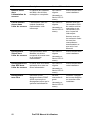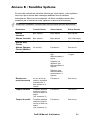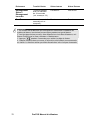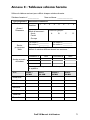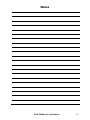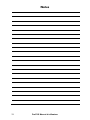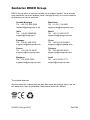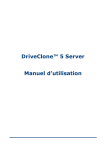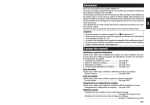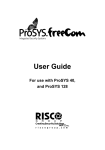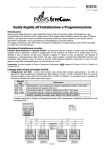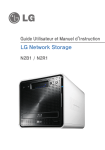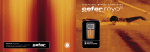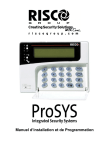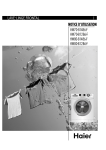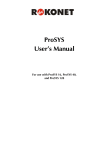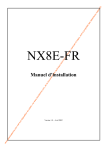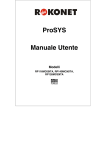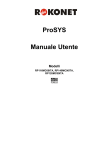Download Manuel utilisateur Prosys.fr
Transcript
Manuel Utilisateur
Pour ProSYS 16, ProSYS 40,
et ProSYS 128
Remarque importante
Ce manuel est livré et tient compte des conditions et limitations suivantes :
♦ Ce manuel contient des informations qui sont la propriété de RISCO
Group. Ces informations ne sont disponibles que pour les utilisateurs
du système qui ont une autorisation explicite et correcte.
♦ Aucune partie de ce manuel ne peut être utilisée pour d’autres buts,
être communiquée à une autre personne ou firme ou être reproduit ni
électroniquement, ni mécaniquement, sans le consentement écrit de
RISCO Group.
♦ Les textes et les graphiques ne sont donnés qu’à titre d’illustration et
d’explication. Les spécifications sur lesquelles ils sont basés, peuvent
être changés sans avertissement préalable.
♦ Les informations dans ce document sont sujettes à changements
sans avertissement préalable. Les noms et les personnes utilisés
comme exemple dans ce manuel, sont fictifs, si cela n’est pas
mentionné autrement.
Copyright © 2010 RISCO Group. Tout droits réservés.
Modifications du Paramétrage Réalisés par
l’Utilisateur
RISCO Group ne pourra être rendu en aucun cas responsable des changements de programmation réalisés par l’utilisateur, qui pourraient directement ou indirectement affecter le bon fonctionnement du système.
Rapport De Conformité De RTTE
Par ceci, RISCO Group, déclare que les panneaux de cette commande
(ProSYS128, ProSYS40, ProSYS16) avec les accessoires de câble
(câbles y compris) et les accessoires sans fil, sont en conformité aux
conditions essentielles et à d'autres dispositions appropriées de la directive 1999/5/EC.
Vous pouvez trouver la copie complète de la déclaration de conformité à
la directive 1999/5/EC sur notre site web, à l’adresse suivante :
www.riscogroup.com.
Organismes certificateurs des marques NF&A2P :
AFAQ AFNOR Certification : www.marque-nf.com
CNPP : www.cnpp.com
2
ProSYS Manuel d’utilisateur
Contenu
Résumé des Commandes Utilisateur ........................................................... 5
Chapitre 1 : Introduction................................................................................ 7
Utilisation du système................................................................................... 7
Contrôle Système ......................................................................................... 8
La famille ProSYS......................................................................................... 9
Conceptions et Définitions ............................................................................ 9
Chapitre 2 : Votre Clavier ............................................................................ 12
Types de claviers........................................................................................ 12
Indicateurs LED .......................................................................................... 12
La LED
(Alimentation) ....................................................................... 13
La LED
(Armé) .................................................................................. 13
La LED
(Prêt) ................................................................................... 14
La LED
(Exclusion)..................................................................... 14
La LED
(Incendie).............................................................................. 14
(Sabotage) ........................................................................... 15
La LED
Les LED’s de Zone.................................................................................. 15
Touches ...................................................................................................... 15
Touches numériques............................................................................... 15
Touches rapides (A, B, C et D) ............................................................... 16
Autres touches ........................................................................................ 16
Touches d’urgence.................................................................................. 17
Fonctions Rapides .................................................................................. 17
Affichage LCD des Statuts.......................................................................... 18
Désactivation du LCD ................................................................................. 18
Chapitre 3 : Armement et Désarmement du système ............................... 19
Armement ................................................................................................... 19
Armement complet (Absent).................................................................... 19
Armement partiel (Présent) ..................................................................... 20
Armer une Partition ................................................................................. 21
Armer un groupe ..................................................................................... 23
Armement rapide..................................................................................... 23
Armement forcé....................................................................................... 24
Armement sans fil ................................................................................... 24
Armement avec une clé digitale .............................................................. 24
Armement avec un interrupteur à clé ...................................................... 24
Armement via contrôle d’accès ............................................................... 24
Désarmer le système.................................................................................. 25
Désarmement du système ...................................................................... 25
ProSYS Manuel d’utilisateur
3
Désarmement en cas d’alarme ............................................................... 25
Désarmement d’une Partition.................................................................. 26
Désarmement sous la contrainte............................................................. 27
Remise à zéro des détecteurs incendie après une alarme incendie ....... 28
Chapitre 4 : Exclusion de zones ................................................................. 29
Chapitre 5 : Activation des sorties ............................................................. 31
Activation des sorties à partir du menu Utilisateur ...................................... 31
Activation des sorties par l’introduction d’un code ...................................... 32
Chapitre 6 : Programmation des numéros Suivez-Moi ............................. 33
Chapitre 7 : Codes utilisateurs.................................................................... 35
Création et changement de codes utilisateurs ............................................ 35
Effacer un code utilisateur .......................................................................... 37
Niveaux d’autorité ....................................................................................... 38
Noms d’utilisateurs ..................................................................................... 39
Tableau de caractères ............................................................................ 40
Attribution de double code .......................................................................... 41
Chapitre 8 : Visualiser les défauts (Etats de dérangement) .................... 42
Chapitre 9: Programmation et modification de l’heure et de la date du
système......................................................................................................... 43
Programmation et modification de l’heure .................................................. 43
Programmation et modification de la date .................................................. 43
Chapitre 10 : Horaires .................................................................................. 44
Armement / Désarmement automatique ..................................................... 44
Définition d’un horaire d’activation de sortie ............................................... 46
Définition d’un horaire de limitation utilisateur............................................. 49
Chapitre 11 : Programmation des touches rapides................................... 51
Chapitre 12 : Clavier proximité.................................................................... 54
Ajouter un Badge de proximité.................................................................... 54
Effacer un Badge de proximité avec le numéro d’utilisateur ....................... 55
Effacer un Badge de proximité au moyen d’un Badge................................ 56
Utiliser un Badge de Proximité.................................................................... 57
Chapitre 13 : Menu Utilisateur Complet ..................................................... 58
Annexe A : Dérangements/Défauts Système ............................................. 67
Annexe B : Tonalités Système .................................................................... 69
Annexe C : Tableaux schéma horaire......................................................... 71
Annexe D : Entretien .................................................................................... 72
Annexe E : Information compatibilité NFA2P ............................................ 72
4
ProSYS Manuel d’utilisateur
Résumé des Commandes Utilisateur
Armement Total
Code >
Armement Partiel
Code>
Armement d’un Groupe
Code>A/B/C/D>
Armement Total d’une
Partition
Code>
/
> No. Partition >
/
Armement Partiel d’une
Partition
Code>
/
> No. Partition >
/
Armement d’un groupe
dans une Partition
Code>A/B/C/D> No. Partition > A/B/C/D
Désarmement du
système
Code>
/
Désarmement d’une
Partition
Code>
/
Désarmement sous
contrainte
Code Contrainte>
Arrêter sirènes alarme
Code>
/
/
> No. Partition >
/
/
/
Exclure une Zone
>[1]>[1]>[Code]
/
>[No. Zone]
Activation de Sortie
>[2]>[1]>[Code]
/
[No. SP]
Définition de numéro de
téléphone Suivez-Moi
>[2]>[7]>[Code]
/
Afficher Défauts
>[3]>[1]>[Code] >
/
Afficher mémoire
d’alarmes
>[3]>[2]>[Code]>
/
Afficher Statut des Zones
>[3]>[4]>[Code]>
/
Afficher mémoire
d’évènements
>[3]>[5]>[Code Responsable]>
ProSYS Manuel d’utilisateur
/
5
Test Sirène/Clavier
>[4]>[Code]>
Test de Zone
(Test de Marche)
>[4]>[Code Responsable Général]>
Carillon Local On/Off
>[4]>[Code]>
/
>[4]/[3]
Edition Codes
Utilisateurs
>[5]>[Code]>
/
>[1]
Changer l’Heure
/
>[1]
/
>[0]
>[6]>[Code Responsable Général]>
/
>[1]
Changer la Date
>[6]>[Code Responsable Général]>
/
>[2]
Armement/Désarmement
automatique
>[6]>[Code Responsable Général]>
6
/
>[5]>[No Horaire]>[1]
ProSYS Manuel d’utilisateur
Chapitre 1 : Introduction
Félicitations pour l’achat de votre système de sécurité RISCO Group ProSYS. La ProSYS a été spécifiquement conçue pour satisfaire à plusieurs
exigences pour beaucoup d’applications particulières, professionnelles et
commerciales.
Utilisation du système
La communication avec votre ProSYS s’effectue par un ou plusieurs claviers ou un appareil téléphonique. Ce dernier permet d’entrer en communication avec un Centre de Télésurveillance ou directement sur votre
téléphone personnel, grâce à une interface vocale simple et conviviale. Il
est aussi possible de créer des communications par SMS ou E-mail, via
le module GSM. Il existe deux types de claviers : un clavier avec indication LEDs et un autre avec un écran LCD. Via les touches, il est possible
d’envoyer des commandes à votre système. A son tour, le système peut
vous donner des informations sur l’écran, grâce aux indicateurs et aux
tonalités que le clavier peut produire. Voir page 12 pour une description
des différents types de claviers.
Votre système de sécurité ProSYS est équipé d’une série de détecteurs
et de contacts qui ont été installés dans le bâtiment. Ceux-ci sont conçus
pour détecter des conditions anormales et pour informer le système de
l’état d’une porte, une fenêtre, un couloir, une pièce ou une zone
protégée.
Votre système vous protège spécifiquement contre les intrus. Quelques
systèmes vous offrent en outre une protection contre l’incendie ou
l’environnement (par ex : détection de gaz ou de niveau d’eau).
L’unité centrale, qui contient l’électronique du système et la batterie de
secours, fonctionne à l’arrière plan et est installée hors de vue pour des
raisons de sécurité.
Vous pouvez mettre une application ou l’éclairage du bâtiment sous
l’asservissement de la ProSYS, ce qui permet facilement sa mise en/hors
service automatiquement ou suivant une commande de l’utilisateur sur
l’un des claviers, comme décrit à la page 31.
ProSYS Manuel d’utilisateur
7
En outre, la ProSYS peut gérer le contrôle d’accès, ce qui vous permet
de définir et de contrôler le niveau d’accès et les horaires pour les utilisateurs dans votre système de sécurité, aussi bien que de définir les fonctions disponibles pour chaque utilisateur.
En outre, la ProSYS est compatible avec les produits optionnels de RISCO Group suivants :
♦ Module de Communication avancé qui permet au système de fonctionner à travers le réseau IP.
♦ Module GSM/GPRS qui permet au système de communiquer à travers le réseau GSM/GPRS, mais aussi d’envoyer et de recevoir des
commandes par SMS.
♦ Module Contrôle d’Accès, qui permet l’intégration de solutions de
contrôle d’accès au sein de votre système de sécurité.
♦ Module de Voix Digital, qui vous permet de recevoir des messages
vocaux, de contrôler le système depuis un téléphone distant,
d’écouter le lieu contrôlé ou de parler sur le lieu contrôlé.
Contrôle Système
La ProSYS peut facilement être contrôlée localement ou à distance, selon les matériels connectés au système.
Vous pouvez commander le système, qui en retour, vous communiquera
des informations via son écran, des indicateurs, des messages vocaux,
des SMS, des Emails et des sons.
La ProSYS peut être contrôlée de différentes manières :
♦ Localement, via son clavier. En utilisant ses touches, vous pouvez
envoyer des commandes au système. Le système vous enverra alors
de informations via l’écran LCD, les indicateurs et les sons produits.
♦ Des opérations locales en utilisant des télécommandes 4 boutons
sans fil ou des pendentifs sans fils pour armer, désarmer, déclencher
une alarme Panic ou activer des sorties utilitaires.
♦ Des opérations locales en utilisant des télécommandes 2 boutons
sans fil, pour armer et désarmer le système.
♦ Si votre système est équipé du module Voix, il pourra vous donner
des informations vocales sur l’état de votre système, et vous autoriser
d’agir sur le système à distance, via un téléphone, comme avec un
clavier. Pour les évènements, comme une activation de l’alarme, le
module Voix vous informe de la situation de votre système en vous
appelant et en lisant un message pré-enregistré de description
d’évènement, comme décrit dans le manuel du module Voix.
8
ProSYS Manuel d’utilisateur
♦ Si votre système est équipé du module GSM/GPRS de RISCO
Group, il pourra vous envoyer des information sur le système par
SMS, et vous permettre de contrôler le système en utilisant des SMS
de commandes, afin par exemple d’armer et désarmer le système.
Pour plus d’information, reportez vous au manuel joint au module
GSM/GPRS.
♦ Des opérations locales et à distances en utilisant le Logiciel
Upload/Download (UD). L’UD permet à l’installateur de paramétrer le
système, et à l’utilisateur de commander le système et de voir son
statut.
La première tâche qui doit être effectuée avant de commencer à utiliser le
système est la Création et la modification des codes utilisateurs, comme
décrit à la page 35.
La famille ProSYS
Ce manuel est valable pour tous les types de panneaux de la famille ProSYS. Le tableau suivant montre le nombre d’options dans chaque panneau.
Caractéristiques
ProSYS 16
Nombre de zones
Codes utilisateurs
Sorties
Numéros “Suivez-moi”
Nombre de claviers
Partitions
Horaires
8 – 16
30
6 - 22
8
8
4
8
ProSYS 40
8 - 40
60
6 - 38
8
12
4
16
ProSYS 128
8 - 128
99
6 - 70
8
16
8
32
Conceptions et Définitions
Il y a quelques concepts avec lesquelles vous devez vous familiariser. La
compréhension de ces concepts peut vous aider à mieux comprendre et
utiliser votre système.
Niveau d’autorité : Chaque personne qui utilise le système a reçu un
code utilisateur, qui est lié à un niveau d’autorité. Les utilisateurs avec un
‘Niveau d’autorité élevé’ ont accès à plus de fonctions systèmes, tandis
que ceux avec un ‘Niveau d’autorité plus bas’ sont limités. Il y a neuf niveaux d’autorité disponibles pour les utilisateurs de la ProSYS, comme
décrit à la page 38
Centre de Télésurveillance : Votre système peut être programmé pour
transmettre les alarmes à un Centre de Télésurveillance. Un Centre de
Télésurveillance réagit aux messages d’alarmes qui lui sont transmis par
le système (normalement via le téléphone) et avertit, si nécessaire, les
services d’urgence.
ProSYS Manuel d’utilisateur
9
Fonction carillon de porte : La fonction carillon de porte est une suite
de trois courtes tonalités du clavier, qui peut être programmée pour avertir que quelqu’un traverse la zone sélectionnée. Cette fonction peut être
utilisée par exemple pour communiquer l’arrivée d’un client, chaque fois
que quelqu’un ouvre la porte. La fonction carillon de porte peut être mise
en ou hors service à volonté.
Historique d’événements : Une liste d’événements du système peut
être affichée à l’écran d’un clavier LCD ou téléchargée via le logiciel
Upload/Download et imprimée pour une analyse plus approfondie.
Retardement d’entrée/de sortie : Votre système de sécurité doit avoir
un retardement d’entrée / de sortie pour permettre d’entrer et de sortir du
bâtiment sans déclencher une alarme non souhaitée.
Téléphone ‘suivez-moi’ : A côté de la transmission standard d’un
événement vers un centre de télésurveillance, le système peut aussi
transmettre un message vers le téléphone ou GSM de l’utilisateur du
système.
Groupe : Un nombre de zones réunies en une seule unité, ce qui permet
d’armer le système partiellement. Chaque zone peut être attribuée à un
groupe particulier ou une combinaison de quatre groupes (A, B, C ou D).
Chaque partition peut être répartie en maximum quatre groupes.
Interrupteur à clé : Votre système peut aussi être équipé d’un interrupteur à clé, ce qui permet de mettre le système en ou hors service de
manière simple.
Partition : L’un des avantages de la ProSYS est la possibilité de diviser
un système quelconque en un nombre de partitions. Chaque partition
peut être considérée comme un système de sécurité unique qui peut être
mis en ou hors service séparément.
Proximité : Une technologie qui permet à un clavier ou à un lecteur
proximité de détecter qu’un badge proximité s’approche. Ceci offre une
façon aisée et convenable de mettre le système de sécurité en ou hors
service.
Sabotage (Tamper) : Une fonction qui enregistre les tentatives de sabotage du système. Un signal d’alarme est généré quand par exemple un
composant du système est ouvert sans autorisation.
Rapports de dérangement : Si nécessaire, votre système de sécurité
peut communiquer les erreurs et dérangements éventuels, afin qu’un installateur puisse éventuellement être contacté pour les résoudre.
Upload/Download : Logiciel utilisé par l’installateur pour la programmation du ProSYS et par l’utilisateur pour la commande du système et la
lecture de l’état système.
Code utilisateur : Un code de maximum quatre ou six chiffres qui est
utilisé pour commander la ProSYS.
Sortie (UO) : En plus de la commande normale de votre système, il est
possible de mettre sous l’asservissement de la ProSYS une application
(domestique) comme par exemple l’éclairage, permettant ainsi sa mise
en ou hors service de façon automatique ou par une commande de
l’utilisateur à partir d’un clavier quelconque (UO est l’abréviation de Utility
Output).
10
ProSYS Manuel d’utilisateur
Programmes hebdomadaires : Grâce à l’horloge incorporée au
système, il est possible de définir des gestions automatiques comme la
mise en ou hors service de sorties et des limitations utilisateurs.
Zone : Un détecteur individuel ou ensemble de détecteurs. Les zones qui
utilisent des détecteurs pour détecter les intrusions sont les zones intrusions. Un autre type de zone peut avoir un ou plusieurs détecteurs incendie. Celles-ci sont les zones incendies.
ProSYS Manuel d’utilisateur
11
Chapitre 2 : Votre Clavier
Comme utilisateur de votre système de sécurité, vous vous occupez
plutôt du clavier. Ce chapitre explique les indications visuelles du clavier
et l’utilisation des touches.
Chaque clavier du système est attribué à une partition spécifique, ce qui
signifie que les commandes introduites sur un clavier, ne sont exécutées
que dans la partition à laquelle le clavier est attribué. Si on appuie par
exemple sur la touche armement rapide (Quick Arm) d’un clavier attribué
à la partition 1, alors seul la partition 1 sera armée.
Chaque clavier de votre système utilise les indicateurs LED situés sur la
gauche pour indiquer son état, comme décrit à la page 12.
Vous pouvez utiliser les touches du clavier pour donner les commandes
de mise en ou hors service du système, pour exclure des zones, effectuer des appels de secours, etc., comme décrit dans les chapitres ciaprès.
REMARQUE :
Les touches et les indicateurs LED (sauf les indicateurs de Zones) sont identiques sur tous les types de claviers.
Types de claviers
La ProSYS n’accepte que les types de claviers suivants :
Clavier LED : Indique l’information via des LED's (clavier à 8 LED’s
ou clavier à 16 LED’s).
Clavier LCD : Indique l’état du système via des messages en texte clair
affichés sur un écran LCD.
Clavier LCD Proximité : Un clavier LCD qui offre la possibilité de
détecter la présentation d’un tag (badge) de proximité. Ce type de clavier
offre à l’utilisateur une façon aisée pour mettre en ou hors service le
système de sécurité. Consultez Chapitre 12, Clavier Proximité, page 54.
REMARQUE :
Pour plus d’information en rapport avec le clavier tactil, consulter le manuel
d’instruction du clavier tactil livré avec le produit.
Indicateurs LED
Les six indicateurs LED qui se trouvent en haut à gauche, indiquent les
états typiques du système, comme décrit ci-dessous. Certains indicateurs
ont des fonctions supplémentaires qui seront mentionnées plus loin dans
ce manuel.
REMARQUE :
Si nécessaire, l’état du système peut être dissimulé en activant le mode LCD
Dissimulé. Dans ce mode, les LED’s
(En Service),
(Prêt) et
(Exclusion) ne fonctionnent pas, et le LCD affiche ENTRER CODE: Après
l’introduction d’un code valide, le système revient en mode de commande
normale. Une minute après la dernière commande, le système relance automatiquement le mode LCD Dissimulé.
12
ProSYS Manuel d’utilisateur
La LED
La LED
(Alimentation)
indique le fonctionnement du système.
Etat
Description
ALLUMEE
Le système fonctionne correctement sur tension
réseau (230V); la batterie stand-by est en bon état.
ETEINTE
Le système est hors service suite à une interruption
du courant du réseau 230V, ainsi que du courant
venant de la batterie stand-by. Il faut appeler
l’installateur pour une réparation.
CLIGNOTE
RAPIDEMENT
(environ 4 fois
par seconde)
Indique une condition de dérangement, comme
décrit à la page 67.
CLIGNOTE
LENTEMENT
(environ toutes
les 2 secondes)
Indique que le système se trouve dans le Menu Utilisateur. Voir page 54 pour plus d’informations sur
les fonctions utilisateurs.
REMARQUE :
S’il y a un dérangement, la LED
ne clignote qu’au moment où le
système est désarmé. Une fois le système armé, la LED
cesse de
clignoter et sera allumée en continu.
La LED
La LED
(Armé)
indique l’état d’armement du système (ou d’une partition).
Etat
Description
ALLUMEE
Le système ou la partition est armé(e). L’activation
d’un détecteur dans une zone (par ex : un contact
de porte, contact de fenêtre, détecteur de mouvement) activera une alarme effraction.
ETEINTE
Le système ou la partition est désarmé(e).
CLIGNOTE
LENTEMENT
(environ une fois
par seconde)
Indique que le système se trouve en état de temporisation de sortie.
CLIGNOTE
RAPIDEMENT
(environ 4 fois par
seconde)
Indique un état d’alarme et apparaît après le
désarmement quand il y a eu une alarme dans le
système. L’écran affiche maintenant les alarmes
(mémoire d’alarme). Pour ramener l’écran à l’état
normal, il faut appuyer sur
code en validant par
puis insérer votre
/
ProSYS Manuel d’utilisateur
.
13
La LED
(Prêt)
La LED
indique si les zones (intrusion) du système sont au repos ou
pas et si le système est prêt à être armé.
Etat
Description
ALLUMEE
Toutes les zones (effraction) sont au repos, le
système est prêt à être armé.
ETEINTE
Une ou plusieurs zones (effraction) ne sont pas au
repos et le système n’est pas prêt à être armé.
-OUPendant 3 minutes après une interruption de
l’alimentation et si la tension est rétablie (si
programmé par votre installateur).
CLIGNOTE
LENTEMENT
La LED
La LED
ment armé.
Indique que le système est prêt à être armé tandis
qu’une porte d’entrée / de sortie spécialement
indiquée est ouverte.
(Exclusion)
est normalement allumée quand le système est partielle-
Etat
Description
ALLUMEE
Au moins une zone effraction est exclue ou le
système est armé partiellement.
ETEINTE
Toutes les zones fonctionnent normalement et le
système est armé.
La LED
(Incendie)
Si allumée, la LED
indique que le système a détecté une alarme incendie. Si la LED clignote, il y a un dérangement dans une boucle de
détection incendie.
14
Etat
Description
ALLUMEE
Une alarme incendie s’est produite ou est en cours.
ETEINTE
Toutes les zones incendie fonctionnent normalement.
CLIGNOTE
Il y a un dérangement dans une boucle de
détection incendie. Contactez votre installateur
pour vérifier le système.
ProSYS Manuel d’utilisateur
La LED
(Sabotage)
La LED
indique qu’une zone, un clavier ou un module externe a subi
une tentative de sabotage. Dans certains cas, le code installateur est
nécessaire pour ramener le système au mode de fonctionnement normal.
Etat
Description
ALLUMEE
Une zone, un clavier ou un module externe utilisé
par le système est physiquement abîmé ou saboté.
Consultez votre installateur.
ETEINTE
Toutes les zones fonctionnent normalement.
Les LED’s de Zone
Les LED’s de Zone indiquent l’état de chaque zone effraction dans le
système. Sur les claviers LCD, l’écran affiche le numéro de zone et le
nom de la zone.
Etat
Description
Système désarmé
Système armé
ALLUMEE
Ne se produit pas.
Il y a eu une alarme dans
la zone indiquée.
ETEINTE
La zone correspondante est en ordre.
La zone correspondante
est en ordre.
CLIGNOTE
La zone indiquée n’est
pas armée.
Ne se produit pas.
Touches
Les touches sur le clavier peuvent être utilisées pour une série de fonctions. Chaque touche est expliquée ci-dessous.
Touches numériques
Les touches numériques sont utilisées pour introduire les codes
nécessaires pour armer ou désarmer le système, pour activer les alarmes
d’urgence ou panique et différentes fonctions spéciales.
ProSYS Manuel d’utilisateur
15
Touches rapides (A, B, C et D)
Normalement les touches rapides sont utilisées pour armer les groupes
de zones, comme défini par votre installateur et décrit à la page 23. Les
touches peuvent également être utilisées pour activer une série de commandes préprogrammées, comme décrit à la page 51.
Autres touches
Les fonctions des autres touches sur le clavier peuvent différer selon le
mode utilisé. Le tableau suivant reprend les fonctions des touches en
mode de fonctionnement normal et dans le Menu Utilisateur :
Touche
Menu utilisateur
Ouvre le Menu Utilisateur.
Quitte le menu actuel et retourne au mode d’utilisation
normale.
/
Arme le système, une partition Change les données.
ou un groupe complètement.
/
Arme le système, une partition Change les données.
ou un groupe partiellement.
/
/
/
16
Fonction normale
Désarme le système après
Termine les commandes et
l’introduction d’un code utilisa- confirme les données à
teur.
sauvegarder.
Affiche l’état du système.
Déroule une liste vers le
haut / déplace le curseur
vers la gauche.
Exclu des zones et affiche les Déroule une liste vers le
informations sur les zones ex- bas / déplace le curseur
clues (doit être pressée après vers la droite.
l’introduction d’un code utilisateur).
ProSYS Manuel d’utilisateur
Touches d’urgence
Votre clavier dispose de trois séries de touches d’urgence (touches paniques) qui peuvent être utilisées chaque fois que la police, les pompiers
ou un autre service d’urgence est nécessaire.
Alarme Panique
et
pendant
En appuyant simultanément sur
au moins deux secondes, une alarme panique est
activée.
Alarme Incendie
et
pendant
En appuyant simultanément sur
au moins deux secondes, une alarme incendie est
activée.
Alarme Assistance
et
pendant
En appuyant simultanément sur
au moins deux secondes, une alarme assistance est
activée.
Le message généré par ces alarmes d’urgence, et les autres tonalités
systèmes, sont décrits à la page 69.
Si programmé, votre système transmet une ou toutes les alarmes au centre de télésurveillance. La programmation du système détermine
également si ces alarmes d’urgence sont audibles et/ou transmises au
centre de télésurveillance.
Fonctions Rapides
Les fonctions rapides permettent de manipuler et de faire fonctionner le
système par un moyen court, et d’activer rapidement les fonctions utilisateurs, sans avoir à saisir de code utilisateur. Par exemple, pour armer le
système, il suffira simplement de presser la
/
.
NOTE :
Pour activer les fonctions rapides, votre installateur doit les définir au préalable.
ProSYS Manuel d’utilisateur
17
Affichage LCD des Statuts
L’affichage LCD des Statuts de votre système variera selon le nombre de
partition de votre système.
Si votre système est défini avec une seule partition, l’afficheur LCD affichera le nom de la partition, la date et l’heure.
Si votre système contient 2 ou 3 partitions, l’afficheur LCD affichera le
nom du système, la date, l’heure et le statut de chaque partition. Les lettres de statuts représentent le statut d’une partition, comme expliqué cidessous :
AR : Partition Armée
NR : Partition Non Prête
(à être armée)
PA : Partition Armée
partiellement
R : Partition Prête (à être
armée)
AL : Partition en
Alarme
Désactivation du LCD
Si votre installateur l’a défini, 2 minutes après la dernière opération
réalisée, le clavier sera désactivé et l’affichage suivant apparaîtra sur le
LCD :
Pour activer de nouveau le clavier, vous devez entrer votre code et le valider :
[CODE] +
/
NOTE :
Lorsque le clavier LCD est désactivé, la Led “Ready” indique un défaut système.
18
ProSYS Manuel d’utilisateur
Chapitre 3 : Armement et Désarmement du
système
Armement
L’armement de votre système permet aux détecteurs d’activer une
alarme quand une effraction se produit. Remarquez que la protection incendie et la protection offerte par les touches d’urgence du clavier sont
toujours en fonction et sont toujours disponibles.
Votre ProSYS vous offre les possibilités d’armement suivantes :
Ê
Complet (absent), page 19
Ê
Partiel (présent), page 20
Ê
Partition, page 21
Ê
Groupe, page 23
Ê
Rapide, page 23
Ê
Forcé, page 24
Ê
Sans fil, page 24
Ê
Tag de proximité, page 24
Ê
Interrupteur à clé, page 24
Ê
Contrôle d’accès, page 24
Armement complet (Absent)
L’armement complet active tous les détecteurs intrusion du système ce
qui permet de générer une alarme en cas d’une intrusion. Ce mode de
mise en marche est utilisé quand tout le monde a quitté le bâtiment.
Armement complet :
1.
Vérifiez la LED
(Prêt) de votre clavier. Si celle-ci est allumée
ou si elle clignote, alors le système est prêt à être armé.
Si la LED
(Prêt) n’est pas allumée ou ne clignote pas, alors le
système n’est pas prêt à être armé. Dans ce cas, il faut vérifier ou
exclure les zones qui sont encore ouvertes (pas prêtes), comme
décrit à la page 29, et ensuite poursuivre l’armement.
2.
FAM. DUPONT
05:42 JUL 04 MER
Présentez le tag près du clavier ou du lecteur ou introduisez votre code utilisateur et
appuyez sur
/
ProSYS Manuel d’utilisateur
.
19
REMARQUE :
Si vous faites une erreur, vous entendrez trois bips courts. Dans ce cas,
il faut appuyer rapidement sur
et après, vous pouvez recommencer à introduire la séquence ci-dessus.
3.
FAM. DUPONT
SVCE:QUITT = 0:45
Tout le monde doit avoir quitté le bâtiment,
sauf celui qui arme le système. Quittez le
bâtiment et fermez la porte.
Le clavier émet un signal sonore et la LED
(Armé) clignote pendant que le système
décompte le temps de sortie (à voir en bas
à droite de l’écran).
4.
Après la temporisation de sortie, la LED
est allumée en continu.
FAM. DUPONT
EN SERVICE
Armement partiel (Présent)
L’armement partiel n’active que certains détecteurs (prédéfinis), par
exemple seulement les portes et les fenêtres ou uniquement le rez-dechaussée. De cette manière, vous êtes libres de vous déplacer dans tout
le bâtiment ou une partie du bâtiment, alors que le système est armé.
Armement partiel :
1.
(Prêt) du clavier. Si elle est allumée ou si elle
Vérifiez la LED
clignote, le système est prêt à être armé.
(Prêt) ne clignote pas ou n’est pas allumée, le
Si la LED
système n’est pas prêt à être armé. Dans ce cas il faut vérifier ou
exclure les zones qui sont encore ouvertes (pas prêtes), comme
décrit à la page 29, et ensuite poursuivre l’armement.
2.
FAM. DUPONT
05:42 JUL 04 MER
Présentez le tag près du clavier ou du lecteur ou Introduisez votre code utilisateur et
/
appuyez sur
.
REMARQUES
Appuyez deux fois sur la touche
/
.
pour annuler la
temporisation de sortie. Appuyez sur [
][
] pendant la temporisation
de sortie pour éliminer le signal sonore du clavier.
Si vous faites une erreur, vous entendrez trois bips courts. Dans ce cas, il
faut appuyer rapidement sur [
][
] et après, vous pouvez
recommencer à introduire la séquence ci-dessus.
20
ProSYS Manuel d’utilisateur
3.
FAM. DUPONT
PART:QUITT = 0:45
Si nécessaire, quittez le bâtiment et fermez la porte.
Pendant la temporisation de sortie, le claclivier émet un signal sonore, la LED
gnote et la LED
est allumée, ce
qui indique qu’il y a des zones exclues.
4.
FAM. DUPONT
EN SVCE PARTIEL
Après la temporisation de sortie, la LED
est allumée en continu.
Armer une Partition
L’un des avantages de la ProSYS est la possibilité de diviser n’importe
quel système en partitions. Chaque partition peut être considérée comme
un système d’alarme unique, qui peut être armé et désarmé individuellement, sans tenir compte de l’état des autres partitions.
Les partitions peuvent être (dés)armées l’une après l’autre ou toutes ensemble. Une partition peut être armée complètement ou partiellement.
Claviers et Partitions - Chaque clavier est attribué à une ou plusieurs
partitions. Le Responsable général et le Manageur (avec accès à toutes
les partitions) peuvent utiliser chaque clavier pour avoir accès à une partition. Les autres utilisateurs ne peuvent utiliser que les claviers attribués à
cette partition.
Zones communes - Les systèmes partitionnés doivent partager des zones communes. Une porte commune d’une maison à deux familles doit
être disponible pour les deux familles et doit donc être partagée entre les
deux.
Les zones communes ne sont armées qu’après l’armement de toutes les
partitions auxquelles les zones sont attribuées. Les zones communes
sont désarmées dès le moment où l’une des partitions auxquelles les zones sont attribuées, est désarmée.
Si le système a été programmé pour fonctionner en mode Area (Territoire), la zone commune est armée après l’armement d’une seule partition qui partage cette zone. La zone commune est désarmée quand toutes les partitions qui partagent cette zone, sont désactivées.
Armement de plusieurs partitions
Seul les utilisateurs qui ont été autorisés à utiliser plusieurs partitions
pendant l’installation du système, peuvent utiliser plusieurs partitions ou
armer/désarmer toutes les partitions en une fois.
ProSYS Manuel d’utilisateur
21
Armer plusieurs partitions :
1.
(Prêt) du clavier. Si celle-ci est allumée ou
Vérifiez la LED
clignote, le système est prêt à être armé.
(Prêt) n’est pas allumée ou ne clignote pas, le
Si la LED
système n’est pas prêt à être armé. Dans ce cas il faut vérifier ou
exclure les zones qui sont encore ouvertes (pas prêtes), comme
décrit à la page 29, et ensuite poursuivre l’armement.
2.
Introduisez votre code utilisateur et ap-
FAM. DUPONT
05:42 JUL 04 MER
3.
/
puyez sur
.
Sélectionnez le numéro de la partition à
armer.
PARTI: R 0) TOUS
-OU-
Sélectionnez 0 pour armer toutes les partitions.
4.
Appuyez sur
sélectionnées.
5.
Répétez les étapes ci-dessus pour armer de nouvelles partitions.
/
pour armer les partitions
Exemples :
Pour armer la partition 3 avec le code 1234 :
1-2-3-4
/
[3]
/
Pour armer toutes les partitions :
1-2-3-4
/
[0]
/
Pour armer les partitions 3 et 4 :
1-2-3-4
/
[3] [4]
/
Pour armer partiellement la partition 3 (présent) :
1-2-3-4
22
/
[3]
/
ProSYS Manuel d’utilisateur
Armer un groupe
L’armement par groupe vous permet d’armer un nombre de zones dans
une partition en utilisant les touches rapides. Consultez votre installateur
pour la définition des groupes.
Armer un groupe (si le système a une seule partition) :
1.
Introduisez votre code, suivi de la touche rapide qui correspond
au groupe à armer. Le groupe sélectionné est armé.
Par ex : pour armer le groupe A, vous introduisez [Code] [A].
2.
Pour armer un autre groupe, répétez l’étape 1.
Armer un groupe (si votre code utilisateur est attribué à plusieurs partitions) :
1.
Introduisez votre code utilisateur, ensuite le groupe et après le
numéro de la partition, suivi du groupe.
Par ex : pour armer le groupe A, il faut introduire :
[Code] [A] [N° partition] [A].
2.
Pour armer un autre groupe, répétez l’étape 1.
REMARQUE :
Si votre système peut être armé par la fonction armement rapide, vous
appuyez sur la touche rapide qui correspond au groupe à armer. Le
groupe sélectionné est maintenant armé.
Armement rapide
L’armement rapide vous permet d’armer le système de façon rapide,
sans devoir utiliser un code.
REMARQUE :
La fonction armement rapide doit être activée par votre installateur.
Armement complet rapide :
Présentez le tag près du clavier ou du lecteur ou Appuyez sur
/
. Le système est armé complètement.
Armement partiel rapide :
Présentez le tag près du clavier ou du lecteur ou Appuyez sur
/
. Le système est armé partiellement.
Armement rapide d’un groupe :
Appuyez sur la touche fonction qui correspond au groupe à armer. Le
groupe sélectionné est armé.
ProSYS Manuel d’utilisateur
23
Armement forcé
L’armement forcé arme le système et exclut automatiquement toutes les
zones ouvertes au moment de l’armement.
AVERTISSEMENT :
L’armement forcé permet d’armer le système, tandis que une ou plusieurs partitions ne sont plus protégées.
Armement en mode “Clavier Désactivé”
Pour réaliser un armement lorsque le clavier LCD est en mode désactivé
:
1.
2.
Activer de nouveau le clavier en pressant [CODE] +
Avant 2 minutes, presse :
/
/
pour un armement total.
/
pour un armement partiel.
Armement sans fil
Le système peut être armé par une commande à distance sans fil. Cette
option doit être installée et programmée par votre installateur. Consultez
les instructions livrées avec la commande à distance pour plus
d’informations.
Armement avec une Tag de proximité
Si votre système est équipé d’un tag de proximité, celle-ci peut être
utilisée pour armer le système. Cette option doit être programmée par votre installateur.
Armement avec un interrupteur à clé
Si votre système est pourvu d’un interrupteur à clé, celui-ci peut être
utilisé pour armer ou désarmer le système.
Armement via contrôle d’accès
Si votre système est équipé d’une extension contrôle d’accès, il est possible d’armer et de désarmer le système avec un lecteur de cartes.
Consultez le Manuel d’utilisateur – Contrôle d’accès pour plus
d’informations.
24
ProSYS Manuel d’utilisateur
.
Désarmer le système
Le désarmement de votre système désactive les détecteurs. Néanmoins,
la protection incendie et la sécurité offerte par les touches d’urgence sur
le clavier sont toujours en service et restent toujours disponibles.
Votre ProSYS peut être désarmée comme suit :
♦ Désarmement, voir ci-dessous
♦ En cas d’alarme, page 25
♦ Une partition, page 26
♦ Sous la contrainte, page 28
♦ En cas d’alarme incendie, page 28
Désarmement du système
Le désarmement désactive tous les détecteurs du système.
Le désarmement du système :
1.
Lorsque la porte d’entrée est ouverte, le clavier émet des bips, pour
indiquer que le temps d’entrée est démarré.
2.
Avant l’expiration du temps d’entrée, vous devez introduire votre
code utilisateur, suivi de
/
.
REMARQUE :
Si vous faites une erreur, le clavier émet trois bips courts. Si c’est le cas, vous
devez introduire à nouveau la séquence correcte.
Désarmement en cas d’alarme
Si le système est désarmé pendant une alarme, tous les dispositifs
d’alarme (sirène, flash) sont arrêtés si ceux-ci étaient encore actifs.
Désarmement après une alarme :
1.
Lorsque la porte d’entrée est ouverte, le clavier émet des bips, pour
indiquer que le temps d’entrée est démarré.
Si le clavier indique l’un des états suivants, une alarme s’est produite :
Ê Clavier à LEDs :
La LED
(Armé) clignote.
Une LED Zone est allumée en continu.
La LED
(Incendie) est allumée en continu.
Ê Clavier LCD :
La LED
(Armé) clignote et l’écran affiche la zone violée.
ProSYS Manuel d’utilisateur
25
2.
Introduisez votre code utilisateur et appuyez sur
/
.
Si une alarme s’est produite, la LED et la LED de Zone concernée
clignotent pendant la temporisation de mémoire d’alarme de 60 secondes.
3.
Lorsque vous utilisez un clavier LCD, vous pouvez parcourir la liste
des zones violées avec les touches
/
et
/
.
4.
Pour quitter le mode Mémoire d’alarme avant l’expiration de la temporisation, appuyez sur
/
touche
puis saisissez votre code suivi de la
.
REMARQUES :
Il est conseillé de quitter le bâtiment. Après une investigation par la police, vous
pouvez supposer que l’intrus n’est plus présent et vous pouvez entrer.
Il est possible que dans certains cas (si programmé à l’installation), le système
demande le code installateur après une alarme. L’écran LCD affiche Pas prêt -
remise à zéro installation.
IMPORTANT :
Si l’alarme a été provoquée par un détecteur incendie, la LED
(Incendie) du
clavier reste allumée, pour indiquer que le système d’alarme incendie doit être remis à zéro avant de pouvoir détecter de nouvelles alarmes. Il n’est pas possible
d’armer le système tant qu’une mise à zéro n’a pas été effectuée.
Pour mettre à zéro un détecteur incendie, vous devez appuyer sur
[
] [2] [2] [code utilisateur] [ENTER].
Appuyez sur [
][
] pour quitter le Menu utilisateur.
Désarmement d’une Partition
Le désarmement d’une partition vous permet de désarmer les partitions
individuelles dans un système divisé en plusieurs partitions.
Désarmer les partitions :
1.
Introduisez votre code utilisateur et appuyez sur
2. Sélectionnez le numéro de la partition (1-8).
/
.
-OU-
Pour désarmer toutes les partitions en même temps, vous
sélectionnez 0.
-OU-
Avec un clavier LCD, vous utilisez les touches
/
3.
4.
26
/
ou
pour sélectionner la partition désirée.
/
Appuyez sur
pour confirmer. Un message de confirmation est affiché pendant quelques secondes.
Répétez les étapes ci-dessus pour désarmer d’autres partitions.
ProSYS Manuel d’utilisateur
Exemples :
Pour désarmer la partition 3 avec le code 1234 :
1-2-3-4
/
[3]
/
.
Pour désarmer TOUTES les partitions :
1-2-3-4
/
[0]
/
.
Pour désarmer les partitions 3 et 4 :
1-2-3-4
/
[3] [4]
/
.
REMARQUES :
‘TOUTES les partitions’ se réfèrent aux partitions pour lesquelles le code utilisateur
utilisé est autorisé.
Si la LED
(Armé) clignote après le désarmement, vérifiez les zones activées
avant de continuer.
Désarmement sous la contrainte
Si jamais vous êtes forcés de désarmer votre système, vous pouvez satisfaire aux exigences du bandit et transmettre une alarme silencieuse au
centre de télésurveillance. A cet effet, il faut introduire un code spécial
‘contrainte’. Si ce code est utilisé, le système est désarmé normalement,
tandis qu’une alarme silencieuse (désarmement sous la contrainte) est
transmise au centre de télésurveillance.
Pour utiliser un code ‘contrainte’, vous devez ajouter 1 au dernier chiffre
de votre code utilisateur ; voir le tableau suivant :
Code utilisateur
Code contrainte
1-2-3-4
1-2-3-5
5-6-7-8
5-6-7-9
6-7-8-9
6-7-8-0
Faites attention si vous utilisez cette option. N’utilisez le code de
contrainte qu’en cas de nécessité. Les centres de télésurveillance et la
police prennent les messages de désarmement sous la contrainte très au
sérieux et agissent immédiatement. Demandez à votre installateur si
cette option est programmée dans votre système.
Désarmement avec un code de contrainte :
1.
Lorsque la porte d’entrée est ouverte, le clavier émet des bips, pour
indiquer que le temps d’entrée est démarré.
2.
Introduisez votre code de contrainte et appuyez sur
/
. Le système est désarmé et une alarme silencieuse
est transmise au centre de télésurveillance.
ProSYS Manuel d’utilisateur
27
Remise à zéro des détecteurs incendie après une
alarme incendie
Après le désarmement en cas d’alarme incendie, il est parfois nécessaire
de mettre à zéro les détecteurs incendie. Par cette manipulation, le courant vers les détecteurs est coupé, ce qui remet les détecteurs à zéro et
ils peuvent ainsi à nouveau détecter la fumée.
REMARQUE :
Il est possible qu’il faille répéter cette manipulation, si de la fumée est encore
présente dans le détecteur. Dans ce cas, le détecteur est à nouveau activé et
provoque une nouvelle alarme incendie.
Désactiver l’alarme incendie :
1.
FCT UTILISATEUR:
Appuyez sur
pour sélectionner le
1) ISOLER
menu utilisateur et sélectionnez [2]
Activités en appuyant sur [2].
2.
3.
4.
28
ACTIVITES:
1)PROGR. SORTIE
Appuyez encore une fois sur [2] pour
sélectionner [2] Reset Détect.
TAPEZ LE CODE:
Introduisez votre code utilisateur.
TERMINE
PRESSER TOUCHE
Les détecteurs de fumée sont maintenant
mis à zéro.
ProSYS Manuel d’utilisateur
Chapitre 4 : Exclusion de zones
[*] [1] [1] [CODE] [#]
Lorsqu’une zone n’est pas prête (est ouverte), la LED
du clavier n’est
pas allumée et le système ne peut pas être armé. L’exclusion d’une zone
vous permet d’armer une partition, même si une zone dans cette partition
n’est pas prête à être armée.
Peut-être voulez-vous exclure une zone pour avoir accès à une partie du
bâtiment ou à une pièce, pendant que l’autre partie du bâtiment reste
protégée ou pour court-circuiter une zone qui est en défaut jusqu’à ce
qu’il soit possible de la réparer.
AVERTISSEMENT :
Une zone exclue peut diminuer le niveau de protection du système.
Avant d’effectuer la procédure suivante, il est possible d’identifier les zones à exclure comme suit :
♦ Clavier LED : Vérifiez quelles LEDs de zone sur le clavier clignotent.
♦ Clavier LCD : Introduisez votre code utilisateur suivi de
/
.
Ensuite, parcourez la liste de zones qui ne sont pas prêtes. Cette liste
n’affiche que les zones non prêtes qui appartiennent au code utilisateur introduit.
Changer l’état d’exclusion d’une zone :
1.
Introduisez votre code et appuyez sur
FAM. DUPONT
05:42 JUL 04 MER
/
s’allume.
. La LED
(Exclusion)
REMARQUE :
Si vous vous trompez le clavier émet trois bips courts. Dans ce cas, il faut
réintroduire la séquence correcte.
2.
BYP Z=01 (FERM)N
ZONE 01
Introduisez le numéro de zone la souhaitée.
ProSYS Manuel d’utilisateur
29
3.
En introduisant le même numéro de zone une deuxième fois, la
zone n’est plus exclue.
Si vous voulez exclure plusieurs zones en une fois, il faut introduire
plusieurs numéros de zone. Par exemple, pour exclure les zones 2
et 13 avec le code 1234, il faut introduire :
/
1-2-3-4
02 13
/
Pour annuler l’exclusion de la zone 2 avec le code 1234, vous introduisez :
/
1-2-3-4
02
/
Vous pouvez aussi utiliser les touches fléchées pour parcourir la
liste de zones et ensuite sélectionner la (les) zone(s) souhaitée(s)
avec la touche
4.
/
.
Après l’introduction des numéros de zone, vous confirmez avec la
touche
/
.
REMARQUES :
Si le système est armé et ensuite désarmé, toutes les zones exclues sont
annulées.
La LED
(Exclusion) s’éteint lorsque le système est armé
complètement (absent).
30
ProSYS Manuel d’utilisateur
Chapitre 5 : Activation des sorties
[*] [2] [1] [CODE] [#]
Avec une sortie du système de protection ProSYS, vous pouvez contrôler
d’autres appareils tels que chauffage, éclairage etc… en utilisant une
commande utilisateur à partir d’un clavier.
Il y a deux types de sorties qui réagissent de manière différente après
une activation :
♦ Sortie verrouillée : Reste active jusqu’à ce qu’elle soit désactivée
par une manipulation.
♦ Sortie pulsée : Reste active pendant une période prédéfinie, après
quoi, elle est désactivée automatiquement.
Consultez votre installateur pour savoir quelles sorties sont définies
verrouillées et quelles sorties sont définies pulsées.
REMARQUES :
L’option Sorties n’est d’application que pour les sorties définies ‘Suivre Code’.
Consultez votre installateur pour plus de détails sur la définition de ces sorties.
La dénomination standard pour une sortie est par exemple Sortie 01. Demandez à votre installateur de définir un nom pour chaque sortie, comme par exemple CHAUFFAGE.
Les sorties peuvent aussi être activées et désactivées à distance avec le module vocal. Consultez le Manuel de programmation et d’installation du module
vocal pour plus d’informations.
Il y a deux manières d’activer les sorties à partir du clavier.
♦ A partir du menu Utilisateur, comme décrit à la page 31.
♦ Par l’introduction d’un code, comme décrit à la page 32.
Activation des sorties à partir du menu
Utilisateur
Les applications domestiques peuvent être activées par chaque utilisateur ayant un code autorisé à activer des sorties.
Activation des sorties à partir du menu Utilisateur :
1.
2.
3.
FCT UTILISATEUR:
1) ISOLER
ACTIVITES:
1) SORTIE PROGR.
TAPEZ LE CODE:
Appuyez sur
pour ouvrir le menu utilisateur et sélectionnez [2] Activités en
appuyant sur [2].
Sélectionnez [1] Sortie Progr.
Introduisez votre code utilisateur.
ProSYS Manuel d’utilisateur
31
REMARQUE :
Votre installateur peut programmer le système pour ne pas devoir introduire un code utilisateur.
4.
5.
ACTIVATION SP:
01) SORTIE 01
ACTIVATION SP:
SORTIE P. ACTIVE
Sélectionnez la sortie qui doit être activée
ou désactivée.
La sortie sélectionnée est activée.
Activation des sorties par l’introduction d’un
code
Les utilisateurs ayant un niveau d’autorité Seulement Sortie peuvent activer les sorties par l’introduction de leur code utilisateur suivi de
/
. L’état de toutes les sorties attribuées à ce code est ensuite changé.
32
ProSYS Manuel d’utilisateur
Chapitre 6 : Programmation des numéros
Suivez-Moi
[*] [2] [7] [CODE] [#]
A l’apparition d’une alarme ou d’un événement, le système peut lancer un
appel téléphonique vers un appareil fixe ou un sémadigit et transmettre
des tonalités ou messages uniques pour communiquer l’événement actuel, envoyer un SMS ou un E-mail .
Votre installateur doit avoir défini l’option de la transmission de rapport
vers les numéros Suivez-Moi. Pour les fonctions de rapport par SMS ou
E-mail, contactez votre installateur.
Introduire / changer un numéro Suivez-Moi :
1.
pour ouvrir le menu utiAppuyez sur
FCT UTILISATEUR:
1) ISOLER
lisateur et appuyez sur [2] pour
sélectionner [2] Activités.
2.
Sélectionnez [7] Numéros TA.
ACTIVITES:
1) SORTIE PROGR.
3.
4.
TAPEZ LE CODE:
Introduisez votre code utilisateur.
PROGR.Nr.TEL SM:
Sélectionnez le numéro Suivez-Moi à modifier.
1) Nr TEL SM 01
5.
6.
Introduisez le numéro de téléphone, y
compris le numéro de centrale
téléphonique (si nécessaire), ou l’adresse
E-mail (selon le paramétrage des numéros
Suivez-Moi).
Après l’introduction du numéro de téléphone, deux questions
apparaissent. Ces questions vous permettent de définir
l’autorisation qui est attribuée au téléphone concerné lorsque le
module vocal étendu est connecté. Les numéros Suivez-Moi
peuvent aussi être utilisés pour une commande à distance.
Consultez le Manuel de Programmation et d’utilisation du module vocal pour plus d’informations.
CHANGER TEL.: 01
ProSYS Manuel d’utilisateur
33
7.
PERMET No SM1
PRG. A DISTANCE:N
8.
PERMET No SM 1
Sélectionnez l’une des options suivantes
/
pour définir
avec la touche
l’autorisation :
O : L’utilisateur du téléphone Suivez-Moi
peut utiliser le menu Commande à Distance pour armer, désarmer, exclure des
zones, activer les sorties, effectuer des
manipulations sur le téléphone SuivezMoi.
N : L’utilisateur du téléphone Suivez-Moi
ne peut pas utiliser le menu Commande à
Distance.
Sélectionnez l’une des options suivantes
ECOUTE A DIST.:N
/
pour définir
avec la touche
l’autorisation :
O : L’utilisateur du téléphone Suivez-Moi
peut utiliser les fonctions d’écoute et de
parole à distance.
N : L’utilisateur du téléphone Suivez-Moi
ne peut pas utiliser les fonctions d’écoute
et de parole à distance.
Consultez le Manuel de Programmation et
d’utilisation du module vocal pour plus
d’informations.
Si nécessaire, les fonctions spéciales décrites ci-dessous peuvent être
ajoutées au numéro de téléphone. Il est également possible de
sélectionner le caractère souhaité avec les touches
ou
/
/
.
Fonction
Introduisez
Arrêter la formation et attendre
une nouvelle tonalité.
Insérer une courte pause pendant
la formation.
Passer de Impulsions à Tonalités
(ou de Tonalités à Impulsions).
Envoyer le caractère DTMF
Envoyer le caractère DTMF #
[
] [1]
A
[
] [2]
B
[
] [3]
C
[
] [7]
Enlever les numéros sur la position du curseur.
[
] [9]
[
] [0]
Résultat
¾
#
REMARQUE :
Pour effacer un numéro, placez le curseur à la première position et appuyez sur [
] [0] simultanément.
Après l’introduction complète, appuyez sur
/
pour sauvegarder la programmation. Maximum 32 caractères peuvent être introduits
pour le numéro de téléphone.
34
ProSYS Manuel d’utilisateur
Chapitre 7 : Codes utilisateurs
[*] [5] [CODE] [#] [1]
Afin de pouvoir utiliser la plupart des fonctions de la ProSYS, un code utilisateur (aussi connu comme code de sécurité ou pincode) doit être introduit au clavier.
Chaque personne pouvant utiliser le système reçoit un code utilisateur,
ayant un niveau d’autorité. Les utilisateurs ayant un niveau ‘d’autorité
élevé’ ont accès à un plus grand nombre de fonctions systèmes, tandis
que les utilisateurs à ‘autorité plus basse’ sont limités. Il y a huit différents
niveaux d’autorité pour les utilisateurs de la ProSYS, comme décrit à la
page 38.
Les codes utilisateurs peuvent avoir différentes longueurs, max. 6
caractères, selon la programmation de votre installateur.
♦ Les systèmes ProSYS 128 acceptent 99 codes utilisateurs différents.
♦ Les systèmes ProSYS 40 acceptent 60 codes utilisateurs différents.
♦ Les systèmes ProSYS 16 acceptent 30 codes utilisateurs différents.
Votre ProSYS est pourvue d’un code Responsable général 1-2-3-4 lors de
la fabrication. Si votre installateur ne l’a pas encore fait, il faut changer ce
code en un code unique et personnalisé. Pour changer le Code Superviseur et/ou pour programmer les codes utilisateurs, suivez la procédure du
paragraphe suivant.
REMARQUE :
Il est recommandé de changer les codes utilisateurs régulièrement.
Création et changement de codes utilisateurs
[*] [5] [CODE] [#] [1]
L’utilisateur ayant le niveau d’autorité Responsable général peut changer
tous les codes utilisateurs mais ne peut pas voir les codes. Les utilisateurs avec un autre niveau d’autorité ne peuvent changer que leur propre
code.
Le système doit être désarmé pour changer ou créer les codes utilisateurs.
ProSYS Manuel d’utilisateur
35
Créer/changer un code utilisateur :
1.
FCT UTILISATEUR:
Appuyez sur
pour ouvrir le menu uti1) ISOLER
lisateur et appuyez sur [5] pour
sélectionner [5] CODES UTILIS.
2.
TAPEZ LE CODE:
Introduisez votre Code Superviseur ou
Responsable Général de 4 ou 6 chiffres et
/
appuyez sur
3.
4.
CODES UTILIS.:
1)CHANGER CODES
CODE 1234 RESP.
00) UTIL. 00
.
Sélectionnez [1] CHANGER CODE.
Introduisez un numéro d’utilisateur de
deux chiffres auquel vous voulez attribuer
un code utilisateur. Par exemple, pour attribuer un code utilisateur à l’utilisateur 6,
vous introduisez [0] [6].
Il est aussi possible d’utiliser les touches
fléchées pour parcourir les numéros
d’utilisateur et ensuite sélectionner un
numéro utilisateur en appuyant sur
/
.
REMARQUES :
Pour la ProSYS 128 les numéros utilisateurs sont de 00 à 98.
Pour la ProSYS 40 les numéros utilisateurs sont de 00 à 59.
Pour la ProSYS 16 les numéros utilisateurs sont de 00 à 29.
Le numéro d’utilisateur 00 appartient au code Responsable général.
5.
6.
7.
8.
Code 06, UTIL.
ENTRER: 0
CODE: 06, UTIL.
ACCEPTE
CODE 0
UTIL.
07) UTIL 07
Introduisez un code de quatre chiffres et
appuyez sur
/
Si ceci est fait correctement, un seul bip
de confirmation retentit et un message est
affiché. Sinon, vous entendrez trois bips
de défaut.
Répétez les étapes ci-dessus pour les autres codes.
Après l’introduction de tous les codes, appuyez sur
pour quitter le menu utilisateur.
36
.
ProSYS Manuel d’utilisateur
Effacer un code utilisateur
Il peut se produire une situation pour laquelle il est souhaitable d’effacer
complètement un code utilisateur. Il est impossible d’effacer le Code Superviseur (celui-ci peut seulement être modifié).
Le système doit être désarmé pour programmer ou changer les codes utilisateurs.
Effacer un code utilisateur :
1.
Suivez les étapes 1-3 de la procédure précédente.
2.
CODE 1234 RESP.
00) UTIL. 00
Introduisez un numéro d’utilisateur de
deux chiffres auquel vous voulez attribuer
un code utilisateur. Par exemple pour attribuer un code utilisateur au numéro
d’utilisateur 6, appuyez sur [0] [6].
Il est aussi possible d’utiliser les touches
fléchées pour parcourir les numéros
d’utilisateur et ensuite sélectionner un
numéro utilisateur en appuyant sur
/
3.
4.
5.
6.
CODE 06, UTIL.
ENTRER: 2638
CODE: 06, UTIL.
ACCEPTE
CODE 0
UTIL.
07) UTIL. 07
.
Appuyez sur [0] et ensuite sur
/
.
Si ceci est fait correctement, un seul bip
de confirmation retentit et un message est
affiché. Sinon, vous entendrez trois bips
de défaut.
Répétez les étapes ci-dessus pour les autres codes.
Après le changement des codes désirés, appuyez sur
[
][
] pour quitter le menu utilisateur.
ProSYS Manuel d’utilisateur
37
Niveaux d’autorité
[*] [5] [CODE] [#] [2]
Chaque personne apte à utiliser le système a reçu un code utilisateur auquel est attribué un niveau d’autorité. Les utilisateurs ayant un niveau
‘d’autorité élevé’ ont accès à un grand nombre de fonctions systèmes,
tandis que les utilisateurs ayant une ‘autorité réduite’ sont limités. Il y a
huit niveaux d’autorité pour les utilisateurs de la ProSYS, comme décrit
ci-dessous.
Niveau
RESPONSABLE
GENERAL
MANAGEUR
SUPERVISEUR
UTILISATEUR
ARMER
SERVICE
EXCLUE
GARDE
SORTIE
38
Description
Toutes les manipulations pour toutes les partitions.
Il n’y a qu’un seul code Responsable général dans
le système, qui est désigné par le numéro
d’utilisateur 00. Le code peut être modifié par
l’installateur ou par le Responsable général.
Toutes les manipulations pour toutes les partitions.
Il n’y a qu’un seul code MANAGEUR dans le
système qui est désigné par le numéro d’utilisateur
01.
Toutes les manipulations, mais seulement pour les
partitions attribuées. Cet utilisateur peut modifier
les codes de tous les utilisateurs inférieurs au niveau Superviseur. Le système accepte un nombre
arbitraire de codes Superviseurs.
Seulement les manipulations de base dans une ou
plusieurs partitions.
Armement d’une ou plusieurs partitions. Ce niveau
est utilisé pour les utilisateurs qui arrivent quand le
bâtiment est déjà ouvert, mais vu qu’ils sont les
derniers à quitter le bâtiment, ils ont reçu la
responsabilité de le fermer.
Uniquement utilisé pour armer et désarmer une
fois. Ensuite, le code est effacé automatiquement
et doit être reprogrammé. Ce code est
spécifiquement utilisé par le personnel de nettoyage et les installateurs qui doivent avoir accès
au bâtiment lorsque le propriétaire est absent.
Manipulations de base pour une ou plusieurs partitions sans la possibilité d’exclure des zones.
Spécifiquement utilisé pour permettre au gardien
de désarmer le système pour une durée prédéfinie.
Ensuite, le système est réarmé automatiquement
après l’expiration de la durée programmée.
Spécifiquement utilisé pour faciliter la commande
d’un dispositif asservi par une sortie. Ces codes ne
sont utilisés que pour contrôler une sortie.
ProSYS Manuel d’utilisateur
Noms d’utilisateurs
[*] [5] [CODE] [#] [4] - Installateur ou Responsable général
Pour identifier plus facilement les utilisateurs, vous pouvez modifier la
dénomination standard (Util.1, Util.2, etc.) par le nom de l’utilisateur
même.
La modification d’un nom d’utilisateur :
1.
FCT UTILISATEUR:
Appuyez sur
pour ouvrir le menu uti1) ISOLER
lisateur et appuyez sur [5] pour
sélectionner [5] CODES UTILIS.
2.
Introduisez votre code Superviseur ou
Responsable général de 4 ou 6 chiffres et
TAPEZ LE CODE:
appuyez sur
3.
4.
CODES UTILIS.:
1)CHANGER CODES
ETIQUETER UTIL.:
UTIL.=01
/
.
Sélectionnez [4] ETIQUET.UTIL.
Introduisez un numéro utilisateur de deux
chiffres ou utilisez les touches fléchées
pour parcourir les numéros utilisateurs et
ensuite sélectionner un numéro utilisateur
en appuyant sur
/
ProSYS Manuel d’utilisateur
.
39
Tableau de caractères
Utilisez les touches du clavier pour composer les caractères selon le tableau ci-dessous. En appuyant plusieurs fois sur la touche, le caractère
souhaité peut être sélectionné. La ProSYS peut générer 74 caractères
(lettres, chiffres et symboles) à utiliser dans la programmation des noms
utilisateurs.
REMARQUES :
Au maximum 10 caractères peuvent être utilisés par nom d’utilisateur.
Touche
Données
1
1
A
B
C
D
E
F
G
H
I
J
K
L
M
2
2
N
O
P
Q
R
S
T
U
V
W
X
Y
Z
3
3
!
''
&
'
:
–
.
?
/
(
)
4
4
a
b
c
d
e
f
g
h
i
j
k
l
m
5
5
n
o
p
q
r
s
t
u
v
w
x
y
z
Chacune de ces touches produit en alternance le chiffre de la touche et un espace.
6-0
/
Utilisez cette touche pour avancer dans les caractères disponibles.
Utilisez cette touche pour reculer dans les caractères disponibles.
/
Utilisez cette touche pour déplacer le curseur à gauche.
/
Utilisez cette touche pour déplacer le curseur à droite.
/
40
Utiliser cette touche pour confirmer les données introduites.
ProSYS Manuel d’utilisateur
Attribution de double code
[*] [5] [CODE] [#] [7]
Double codes est une option de Haute Sécurité qui a comme
conséquence que le système ne peut être désarmé que par deux utilisateurs ensemble. Ceci évite que les utilisateurs individuels ne puissent
désarmer le système, car leur code n’est actif que lorsqu’il est
accompagné par le code utilisateur du deuxième utilisateur. Le temps
maximum entre l’introduction des deux codes est de 60 secondes.
REMARQUES :
Votre installateur doit activer l’option double code.
Les niveaux d’autorité Service, Seulement Armer et Surveillance ne peuvent pas être utilisés pour le désarmement à double code.
Attribution de double code :
1.
FCT UTILISATEUR:
Appuyez sur
pour ouvrir le menu utili1) ISOLER
sateur et appuyez sur [5] pour sélectionner
[5] CODES UTILIS.
2.
TAPEZ LE CODE:
Introduisez votre code utilisateur, suivi de
/
3.
4.
5.
CODES UTILIS.:
1)CHANGER CODE
.
Sélectionnez [7] DOUBLE CODE.
DOUBLE CODE:
01) 00 AVEC 00
Sélectionnez l’indice du double code que
vous voulez attribuer.
DOUBLE CODE01:
1er=00 2nd=00
Introduisez les numéros utilisateurs des
utilisateurs qui doivent être liés pour le
/
double code et appuyez sur
pour confirmer l’introduction.
ProSYS Manuel d’utilisateur
41
Chapitre 8 : Visualiser les défauts
(Etats de dérangement)
[*] [3] [1] [CODE] [#]
La LED Power (Alimentation) clignote très vite pour indiquer une erreur
(état de dérangement). La procédure suivante vous donne les détails
pour identifier les dérangements. Consultez le tableau à la page 67 pour
la liste de dérangements possibles et une description de ceux-ci.
Le système doit être désarmé pour visualiser les dérangements.
Visualisation des dérangements :
1.
FCT UTILISATEUR:
Appuyez sur
pour ouvrir le menu uti1) ISOLER
lisateur et appuyez sur [3] pour
sélectionner [3] AFFICHER.
2.
3.
Sélectionnez [1] DEFAUT.
AFFICHER
1) DEFAUT
TAPEZ LE CODE:
Introduisez votre code utilisateur et ap/
. Le premier
puyez sur
dérangement est affiché.
4.
DEFAUT:
HORLOGE SYSTEME
Si une (L) apparaît, cela veut dire qu’il y a
d’autres dérangements. Utilisez les touches fléchées pour parcourir la liste des
dérangements.
Avec un clavier LED vous sélectionnez la fonction Consultation/Dérangements avec [3] [1] [CODE UTILISATEUR]
Les LEDs de Zone clignotent selon le(s) dérangement(s).
/
.
REMARQUE :
Dans certains cas, vous serez capables vous-même de résoudre les
dérangements et de remettre le système en mode d’utilisation normal. Dans
d’autres cas, vous aurez besoin de votre installateur. Lorsque tous les
dérangements seront résolus, la LED clignotante
sur votre (vos) clavier(s)
s’allumera(ont) de nouveau en continu et toutes les indications de dérangement
seront automatiquement enlevées de votre système.
42
ProSYS Manuel d’utilisateur
Chapitre 9: Programmation et modification
de l’heure et de la date du système
[*] [6] [CODE] [#] [1] / [2]
Note :
Non applicable pour les systèmes certifiés NFA2P.
L’heure et la date exactes doivent être programmées pour garantir un
fonctionnement correct de la ProSYS.
Programmation et modification de l’heure
L’heure du système est programmée et modifiée à partir du menu REGLAGE TEMPS.
Programmer / modifier l’heure
1.
FCT UTILISATEUR:
pour ouvrir le menu utilisateur et apAppuyez sur
1) ISOLER
puyez sur [6] pour sélectionner [6] REGLAGE TEMPS.
2.
Introduisez votre code utilisateur.
TAPEZ LE CODE:
3.
4.
REGLAGE TEMPS:
1) HEURE SYSTEME
Sélectionnez [1] HEURE SYSTEME.
Introduisez l’heure exacte en format 24 heures et ap-
ENTRER HEURE:
00:31
puyez sur
/
pour confirmer.
Programmation et modification de la date
La date du système est programmée et modifiée à partir du menu
REGLAGE TEMPS.
Programmer / modifier la date:
1.
FCT UTILISATEUR:
Appuyez sur
pour ouvrir le menu utilisateur et ap1) ISOLER
puyez sur [6] pour sélectionner [6] REGLAGE TEMPS.
2.
Introduisez votre code utilisateur.
TAPEZ LE CODE:
3.
4.
REGLAGE TEMPS:
1) HEURE SYSTEME
Sélectionnez [1] DATE SYSTEME.
ENTRER DATE:
Introduisez la date exacte.
01 JAN 2006 (DIM)
Utilisez les touches
/
et
pour déplacer le curseur et la touche
pour changer les valeurs.
ProSYS Manuel d’utilisateur
/
/
43
Chapitre 10 : Horaires
[*] [6] [CODE] [#] [5]
Les horaires vous permettent d’automatiser certaines opérations
systèmes. Ceci est effectué par la programmation de maximum deux intervalles par jour. Pendant ceux-ci, le système démarre l’une des fonctions suivantes :
♦ Armement/Désarmement automatique, décrit ci-dessous
♦ Activation automatique de sorties, page 46
♦ Limitation utilisateur, page 47
Vous pouvez définir les intervalles pour chaque jour de la semaine ou
pour des jours particuliers de la semaine. Pour effectuer cette procédure
vous avez besoin des données que vous avez préparé dans le tableau
qui se trouve dans Annexe C : Tableaux horaires, page 71.
Dans certain cas il peut-être nécessaire de désactiver le calendrier automatique. Chaque programme contenant un Armement/Désarmement
rapide, dans ces cas il est nécessaire de les désactiver.
Armement / Désarmement automatique
Un horaire d’armement peut armer et désarmer le système automatiquement aux moments souhaités.
Pour la définition de l’horaire d’armement automatique, il faut définir les
paramètres suivants : Armement/Désarmement (ON/OFF), Partition,
Mode d’armement, Heure et Nom Horaire.
Définition d’un horaire d’armement automatique :
1.
FCT UTILISATEUR:
Appuyez sur
pour ouvrir le menu uti1) ISOLER
lisateur et appuyez sur [6] pour
sélectionner [6] REGLAGE TEMPS.
2.
3.
4.
5.
44
TAPEZ LE CODE:
REGLAGE TEMPS:
1) HEURE SYSTEME
HORAIRE:
01)HORAIRE 01
HORAIRE 01:
01)SERVICE/ARRET
.
Introduisez votre code utilisateur.
Sélectionnez [5] PROGR. HORAIRE.
Sélectionnez un horaire.
Sélectionnez [1] SERVICE/ARRET.
ProSYS Manuel d’utilisateur
6.
Sélectionner [1] ON/OFF
SERVICE /ARRET S :
1) ON/ OFF
7.
Utiliser les touches
/
pour
définir:
On : Programme automatic actif.
Off : Programme automatic est désactivé
8.
9.
10.
11.
Appuyer
/
.
Appuyer
/
.
SERVICE/ARRET S:
2)PARTITION
Sélectionnez [2] PARTITION.
P:12345678 H:01
O -------
Utilisez la touche
/
pour
mettre O sous chaque partition à armer ou
désarmer automatiquement.
SERVICE/ARRET S:
Sélectionnez [3] MODE EN SERVC.
3)MODE EN SERVC
12.
MODE EN SVC.S:01
Sélectionnez l’une des options suivantes :
1)EN SVCE COMPL
[1] EN SVCE COMPL (Absent) : Pour armer le système complètement. Continuez
avec l’étape 11.
[2] EN SVCE PARTL (Présent) : Pour armer les détecteurs externes du système
(partiellement). Continuez avec l’étape 11.
[3] GROUPE : Pour armer des groupes
dans les partitions attribuées. Continuez
avec l’étape 10.
13.
Groupe=ABCD H:01
....
14.
SERVICE/ARRET S:
4) JOUR/TEMPS
Utilisez la touche
/
pour
mettre O sous chaque groupe à armer
et/ou désarmer automatiquement.
Sélectionnez [4] JOUR/TEMPS.
ProSYS Manuel d’utilisateur
45
15.
CHOISIR JOUR:
1) LUNDI
Sélectionnez [1] LUNDI.
-OU-
Sélectionnez [8] TOUS pour programmer
les mêmes intervalles pour chaque jour de
la semaine.
16.
LUN:SERVC 1 S:01
00:00
Introduisez la première heure d’armement
du lundi.
LUN:ARRET 1 S:01
00:00
Introduisez la première heure de
désarmement du lundi.
18.
LUN:SERVC 2 S:01
00:00
Introduisez la deuxième heure d’armement
du lundi.
19.
LUN:ARRET 2 S:01
00:00
Introduisez la deuxième heure de
désarmement du lundi.
17.
REMARQUE :
Laissez l’heure à 00:00 si vous ne souhaitez pas effectuer
l’automatisation pendant l’intervalle actuel au jour actuel.
20.
21.
22.
23.
CHOISIR JOUR:
2) MARDI
SERVICE/ARRET S:
5) ETIQUETTE
Programmez les intervalles pour le mardi
et pour les autres jours de la semaine,
comme décrit dans les étapes 12-16 cidessus.
Après avoir programmé tous les jours de la
semaine, il faut programmer un nom pour
l’horaire hebdomadaire.
Sélectionnez [5] ETIQUETTE.
NOM POUR HORAIRE:
HORAIRE 01
Introduisez un nom pour l’horaire, comme
décrit dans le tableau à la page 42.
HORAIRE:
02)HORAIRE 02
Programmez, si souhaité, d’autres horaires.
Définition d’un horaire d’activation de sortie
Un horaire d’activation de sortie peut activer et désactiver les sorties aux
heures désirées. Chaque horaire peut commander quatre sorties.
Lors de la composition d’un horaire d’activation de sortie les paramètres
suivants doivent être définis : Armement/Desarmement (On/Off), Sorties, Horaires, Vacances, et Nom.
46
ProSYS Manuel d’utilisateur
Définition d’un horaire d’activation de sortie :
1.
pour ouvrir le menu utiAppuyez sur
FCT UTILISATEUR:
1) ISOLER
lisateur et appuyez sur [6] pour
sélectionner [6] REGLAGE TEMPS.
2.
3.
4.
5.
Introduisez votre code utilisateur.
TAPEZ LE CODE:
REGLAGE TEMPS:
1) HEURE SYSTEME
Sélectionnez un autre horaire que ceux
déjà utilisés pour l’armement/le
désarmement automatique ou pour limitation utilisateur.
HORAIRE:
01)HORAIRE 01
HORAIRE 02:
1)SERVICE/ARRET
6.
Utiliser les touches
/
pour
définir:
On : Programme automatic actif.
Off : Programme automatic est désactivé
8.
SP ON/OFF
Appuyer
/
.
Appuyer
/
.
Sélectionnez [2] SORTIE PROGR. Dans
cette option vous sélectionnez la sortie qui
est d’application dans cet horaire.
S:02
1) ON/OFF
10.
Sélectionnez [2] SP ON/OFF.
Sélectionner [1] On/Off.
7.
9.
Sélectionnez [5] PROGR.HORAIRE.
SORTIE PROG.S:02
01) SORTIE 01 N
Spécifiez si la première sortie dans la liste
doit être activée ou non. Utilisez la touche
/
pour sélectionner O ou N :
O : Activée automatiquement.
N : Pas activée.
11.
12.
Spécifiez si les trois autres sorties de la liste doivent être
activées automatiquement ou non. Sélectionnez-les avec les
touches fléchées et suivez l’étape 7.
SP ON/OFF
S:02
Sélectionnez [3] JOUR/TEMPS.
1) ON/OFF
ProSYS Manuel d’utilisateur
47
13.
14.
CHOISOR JOUR:
1) LUNDI
SP ON/OFF
S:02
1) ON/OFF
15.
SP VACANCES S:01
OUI/NON
N
Définissez les horaires pour la semaine,
comme décrit dans l’étape 12 à la page
46.
Sélectionnez [4] VACANCES. Avec cette
option vous pouvez définir l’activation des
sorties pendant une période de vacances.
N : Pendant une période de vacances, les
sorties sont activées comme définies dans
l’horaire.
O : Pendant une période de vacances, les
sorties sont activées selon l’horaire défini
dans les étapes suivantes, dans lesquelles
les heures de démarrage et d’arrêt peuvent être programmées.
REMARQUE :
Si toutes les heures pendant les vacances sont programmées avec
00:00, les sorties ne sont pas activées pendant les vacances.
16.
VAC: START1
00:00
S:02
17.
VAC: STOP1
00:00
S:02
18.
VAC: START2
00:00
S:02
19.
VAC: STOP2
00:00
S:02
20.
21.
22.
48
Tapez le premier horaire pour lequel la
sortie UO doit être activée pendant les vacances.
Tapez le premier horaire pour lequel la
sortie UO doit être désactivée pendant les
vacances.
Tapez le premier horaire pour lequel la
sortie UO doit être activée pendant les vacances.
Tapez le premier horaire pour lequel la
sortie UO doit être désactivée pendant les
vacances.
Choisir [5] Etiquette.
NOM POUR HORAIRE:
HORAIRE 02
Introduisez un nom pour l’horaire comme
décrit à la page 42.
HORAIRE:
03)HORAIRE 03
Programmez, si souhaité, d’autres horaires.
ProSYS Manuel d’utilisateur
Définition d’un horaire de limitation utilisateur
Un horaire de limitation utilisateur peut limiter les utilisateurs de manière
qu’ils ne puissent pas désarmer le système pendant certains intervalles.
Normalement, les utilisateurs du système ne sont pas limités.
Pour pouvoir définir un horaire de limitation utilisateur, les trois
paramètres suivants doivent être programmés : Armement/Désarmement (On/Off), Utilisateurs, Horaire, et Nom.
REMARQUE :
Normalement, les utilisateurs ne sont pas limités.
Définition d’un horaire de limitation utilisateur :
1.
FCT UTILISATEUR:
Appuyez sur
pour ouvrir le menu utilisa1) ISOLER
teur et appuyez sur [6] pour sélectionner [6]
REGLAGE TEMPS.
2.
3.
4.
5.
Introduisez votre code utilisateur.
TAPEZ LE CODE:
REGLAGE TEMPS:
1) HEURE SYSTEME
Sélectionnez [5] PROGR.HORAIRE.
Sélectionnez un autre horaire que ceux déjà
programmés pour l’armement/désarmement
automatique ou activation sortie.
HORAIRE:
01)HORAIRE 01
HORAIRE 03:
1)SERVICE/ARRET
6.
Sélectionnez [3] LIMITE UTIL.
Sélectionner [1] On/Off.
7.
Utiliser les touches
/
pour définir:
On : Programme automatic actif.
Off : Programme automatic est désactivé Appuyer
8.
9.
Appuyer
LIMITE UTIL S:03
/
.
/
.
Sélectionnez [2] UTILISAT No.
1) ON/OFF
ProSYS Manuel d’utilisateur
49
10.
UTILISAT No S:03
01)UTIL 01
N
Spécifiez si chaque utilisateur dans la liste doit
être limité en ce qui concerne le désarmement
du système ou non. Utilisez la touche
pour changer
entre O ou N :
O : l’Utilisateur est limité.
N : l’Utilisateur n’est pas limité.
11.
LIMITE UTIL S:03
Sélectionnez [3] JOUR/TEMPS.
1) ON/OFF
12.
13.
CHOISIR JOUR:
1) LUNDI
Programmez les intervalles pour la semaine,
comme décrit dans l’étape 12 à la page 46.
LIMITE UTIL S:03
Sélectionnez [4] ETIQUETTE.
1) ON/OFF
14.
15.
50
NOM POUR HORAIRE:
HORAIRE 03
HORAIRE:
04)HORAIRE 04
Introduisez un nom pour l’horaire, comme
décrit à la page 42.
Programmez, si souhaité, d’autres horaires.
ProSYS Manuel d’utilisateur
/
Chapitre 11 : Programmation des touches
rapides
[*] [9] [CODE] [#] [5]
La ProSYS vous permet d’enregistrer une suite de commandes et de les
attribuer à une touche fonction (touche rapide). Les commandes
enregistrées sont exécutées quand on appuie sur la touche.
REMARQUE :
La fonction standard pour toutes les touches fonctions est l’armement en
groupe, comme décrit à la page 23.
Avant de programmer une touche fonction, il est conseillé d’exécuter la
séquence de commandes souhaitées, et de prendre note de chaque touche appuyée. Ces touches sont introduites en forme de caractères dans
l’étape 4 de la procédure de programmation de la touche rapide.
Par exemple, pour armer les partitions 1 et 2 dans un système à 3 partitions, les touches suivantes doivent être appuyées :
CO D E
/
/
Cet exemple nécessite la séquence de caractère suivante :
1234a12a
REMARQUE :
Les touches rapides ne peuvent pas être programmées pour exécuter des
commandes de désarmement.
Programmation d’une touche fonction :
1.
FCT UTILISATEUR:
Appuyez sur
pour ouvrir le menu utilisa1) ISOLER
teur et appuyez [9] pour sélectionner
[9] DIVERS.
2.
3.
4.
5.
Introduisez votre code utilisateur.
TAPEZ LE CODE:
DIVERS:
1) COMM. IMPRIM.
CHOISIR TOUCHE:
1) TOUCHE A
APPUYER SUR A
voor
POUR START/STOP
Sélectionnez [5] BOUTON RAPIDE.
Le menu CHOISIR TOUCHE contient les quatre touches rapides. Sélectionnez la touche à
programmer.
Appuyez sur [A] (ou touche sélectionnée dans
l’étape 4).
ProSYS Manuel d’utilisateur
51
6.
PROGR. TOUCHE A
Utilisez les touches numériques ou la touche
/
pour introduire la suite de
caractères qui correspond aux touches
souhaitées, comme décrit à la page 52. Utilisez les touches fléchées pour déplacer le curseur.
7.
PROGR. TOUCHE A
1234a12a
Après avoir introduit la suite de caractères
veillez à ce que le curseur se trouve juste
après la série de caractères et appuyez de
nouveau sur [A] (ou la touche rapide
sélectionnée dans l’étape 4). La série de
caractères est sauvegardée et attribuée à la
touche rapide sélectionnée.
REMARQUE :
Pour l’introduction des caractères, il faut veiller à ce que le curseur soit
positionné juste après le dernier caractère de la série. Sinon, le dernier
caractère introduit et tous les caractères suivants seront effacés et la touche
rapide n’exécutera pas ou pas complètement la fonction souhaitée.
8.
CHOISIR TOUCHE:
1) TOUCHE A
Si nécessaire, sélectionnez une autre touche
rapide et répétez la procédure ci-dessus.
Utilisation de la touche Arm pour la programmation des touches
rapides
Dans l’étape 4 de la procédure précédente, les touches
/
et
/
sont utilisées pour introduire et sélectionner les
caractères. La liste suivante contient les caractères avec une description
de leur fonction :
Caractère
Représente
0-9
Les touches numériques de 0 à 9.
A-D
Les touches fonction de A à D.
a
S
¾
#
La touche
La touche
/
/
La touche
La touche
/
REMARQUE :
Les touches numériques peuvent aussi être utilisées pour introduire des
chiffres. Utilisez les touches fléchées pour déplacer le curseur.
52
ProSYS Manuel d’utilisateur
Quand le caractère souhaité est affiché, appuyez sur
/
pour
déplacer le curseur à la position suivante dans l’écran et introduisez le
caractère suivant.
Après l’introduction de la série de caractères, veillez à ce que le curseur
se trouve juste après le dernier caractère. Utilisez la touche
/
à cet effet.
ProSYS Manuel d’utilisateur
53
Chapitre 12 : Clavier proximité
Le clavier proximité vous permet d’utiliser une carte proximité pour armer
ou désarmer le système ou pour activer ou désactiver les sorties, tel que
le chauffage et l’éclairage.
La programmation des badges de proximité est effectuée à partir du
Menu utilisateur. Pour la programmation d’un badge de proximité les trois
options suivantes sont disponibles :
♦ (RE)PROGROGRAMMER BADGE : Ajoute un nouveau Badge de
proximité (voir ci-dessous)
♦ EFFACER PAR UTILISATEUR : Efface un Badge de proximité en utilisant le numéro utilisateur, comme décrit à la page 55.
♦ EFFACER PAR BADGE : Efface un Badge de proximité en utilisant le
Badge même, comme décrit à la page 56.
Cette partie contient aussi les instructions générales pour utiliser une
étiquette d’approche, comme décrit à la page 57.
REMARQUES :
Les utilisateurs peuvent définir ou effacer leur propre Badge de proximité, alors
que le Responsable général peut définir ou effacer le Badge de chaque utilisateur.
Chaque Badge de proximité ne peut être attribué qu’à un seul utilisateur.
Ajouter un Badge de proximité
Si souhaité, un nouveau Badge de proximité peut être programmé pour
chaque utilisateur du système.
Ajouter un nouveau Badge de proximité :
1.
FCT UTILISATEUR:
Appuyez sur
pour ouvrir le menu utilisa1) ISOLER
teur et appuyez sur [5] pour sélectionner [5]
CODES UTILIS.
2.
3.
4.
5.
TAPEZ LE CODE:
CODES UTILIS.:
1)CHANGER CODES
TAG PROXIMITE:
1) (RE)PROGR TAG
CHOISIR UTILIS.:
00)0
RESP.
Introduisez votre code utilisateur.
Sélectionnez [5] TAG PROXIMITE.
Sélectionnez [1] (RE)PROGR TAG.
Sélectionnez l’utilisateur auquel le Badge doit
être attribué et appuyez sur
/
54
.
ProSYS Manuel d’utilisateur
REMARQUE :
L’affichage de (∗∗∗∗) indique que l’utilisateur a déjà eu un Badge de proximité.
6.
UTIL.00: PRESENT
TAG AU CLAVIER
Placez le Badge de proximité à une distance
de 3 à 7 cm devant les touches du clavier
dans les 10 secondes. Le clavier lit le Badge
de proximité et le sauvegarde dans la
mémoire du système.
Si le Badge de proximité est programmé avec
succès, un long bip retentit et un message de
confirmation est affiché.
Si le Badge de proximité est déjà connu dans
la mémoire du système, le message suivant
est affiché : Badge déjà en mémoire.
REMARQUES :
Une fois le Badge de proximité programmé, il peut être utilisé à partir de tous
les claviers.
Le Badge de proximité programmé a la même autorité que celle du code utilisateur spécifié.
Si un utilisateur a le niveau d’autorité SERVICE, le Badge de proximité ne peut
être utilisé qu’après la programmation du code utilisateur de cet utilisateur.
Effacer un Badge de proximité avec le numéro
d’utilisateur
Vous pouvez utiliser cette option pour effacer un Badge de proximité au
moyen du numéro utilisateur, si le Badge a par exemple été perdu.
Effacer un Badge de proximité via un numéro utilisateur :
1.
FCT UTILISATEUR:
Appuyez sur
pour ouvrir le menu utilisa1) ISOLER
teur et sélectionnez [5] Codes Utilis en appuyant sur [5].
2.
3.
4.
5.
Introduisez votre code utilisateur.
TAPEZ LE CODE:
CODES UTILIS.:
1)CHANGER CODES
TAG PROXIMITE:
1) (RE)PROGR TAG
CHOISIR UTILIS.:
00)0
RESP.
Sélectionnez [5] TAG PROXIMITE.
Sélectionnez [2] EFFA. PAR UTIL.
Sélectionnez l’utilisateur pour lequel vous
désirez effacer le Badge de proximité et appuyez sur
/
ProSYS Manuel d’utilisateur
.
55
6.
**EFFACER**
Etes vous sur?N
Sélectionnez [O] ou [N] en utilisant la touche
/
et ensuite
/
pour confirmer. Si vous
sélectionnez [O], un message de confirmation
s’affiche : Util.XX: BADGE est effacé.
Effacer un Badge de proximité au moyen d’un
Badge
Vous pouvez utiliser cette option pour effacer un Badge de proximité dont
l’utilisateur n’est pas ou plus connu.
Effacer un Badge de proximité via le Badge même :
1.
FCT UTILISATEUR:
Appuyez sur
pour ouvrir le menu utilisa1) ISOLER
teur et sélectionnez [5] Codes Utilis en appuyant sur [5].
2.
3.
4.
5.
TAPEZ LE CODE:
CODES UTILIS.:
1)CHANGER CODES
TAG PROXIMITE:
1) (RE)PROGR TAG
PRESENTER TAG
AU CLAVIER PROX.
Introduisez votre code utilisateur.
Sélectionnez [5] TAG PROXIMITE.
Sélectionnez [3] EFFA. PAR TAG.
Présentez dans les 10 secondes le Badge de
Proximité au clavier à une distance de 3 à 7
cm devant les touches.
Si le Badge de Proximité est effacé avec
succès, le message de confirmation suivant
s’affiche : Util.XX: BADGE est effacé.
Si le système ne reconnaît pas le Badge de
Proximité, le message suivant s’affiche :
BADGE non attribué dans la mémoire.
56
ProSYS Manuel d’utilisateur
Utiliser un Badge de Proximité
Lorsqu’un Badge de Proximité est utilisé, les points suivants concernant
les partitions attribuées sont importants :
Si un code utilisateur est attribué à seulement une partition, la partition
est automatiquement armée ou désarmée en présentant le Badge.
Si un code utilisateur est attribué à plus d’une partition, utilisez les touches
/
ou
/
pour sélectionner les partitions
exigées et appuyez sur
/
.
REMARQUE :
CE!: Le clavier Proximité ne peut pas être utilisé en Grèce.
Pour utiliser un Badge de Proximité :
Ê Tenez le Badge de Proximité près des touches du clavier à une
distance d’environ 3 à 7 cm.
Selon l’autorité de l’utilisateur :
•
La (les) partition(s) qui est (sont) attribuée(s) au code utilisateur est (sont) armée(s)/désarmée(s). (Demandez à votre
installateur le nombre de partitions attribuées à votre code
utilisateur.)
-OU-
•
La sortie définie est basculée, (selon l’état actuel).
ProSYS Manuel d’utilisateur
57
Chapitre 13 : Menu Utilisateur Complet
La ProSYS est équipée d’un grand nombre de fonctions qui sont disponibles pour l’utilisateur via le menu utilisateur. Ce chapitre reprend le menu
utilisateur complet avec une description détaillée des fonctions les plus
fréquemment utilisées.
Pour appeler le Menu Utilisateur, appuyez sur
suivi de la touche
rapide (voir tableau ci-après) et de votre code utilisateur. Pour par exemple activer le Reset Zone, appuyez sur :
[1-2-3-4]
/
.
Pour quitter le Menu Utilisateur et retourner au Mode Normal, appuyez
sur :
Touche
rapide
Fonction
Description
Isoler
zones
Réinit.
Isol.
Rappel
Isol.
Isol.
Continue
Offre la possibilité d’exclure certaines zones intrusion du système, comme décrit page 29.
Enlève les exclusions effectuées plus tôt.
1 Isoler
1
2
3
4
5
Reprend les exclusions les plus récentes.
Isoler
Sabot. (AntiSabotage)
Ce paramètre donne au Grand Master la capacité
d'isoler de manière permanente (et de rétablir)
toute zone d'intrusion du système.
Cette caractéristique est différente d'une exclusion
de zone ordinaire (Touche rapide [*][1][1]). Tandis
que dans une exclusion ordinaire, la zone se
rétablit en mode non isolée après armement, dans
le cas d'une exclusion permanente ou continue, la
zone reste isolée tant que le Grand Master n'en aura pas modifié le statut.
Ce paramètre donne au Grand Master ou à l'Installateur la capacité d'isoler des conditions de protection anti-sabotage de sirène ou de boîtier.
Si l'option d'isolation de la protection anti-sabotage
est sélectionnée et que se produit une condition de
sabotage, la diode d'autoprotection du LCD s'allumera, mais il n'y aura pas d'alarme et aucune indication ne sera envoyée au CTS, ni aucun enregistrement conservé dans l'historique des évènements
(journal).
REMARQUE:
Cette option doit avoir été activée tout d'abord par votre
installateur.
58
ProSYS Manuel d’utilisateur
Touche
rapide
Fonction
Description
Prog.
Sortie
En accédant à cette option, l'écran indique si la sortie est activée ou désactivée.
2 Activités
1
REMARQUE :
La liste des sorties indiquée sous cette option se rapporte
aux sorties utilitaires activées. Pour plus d'information,
veuillez consulter votre installateur.
2
Reset
Détect.
3
Fin du TA
(SM)
4
Emettre
Appel
Communication
5
6
Arrêter
Trans
(mission)
7
No Téléph.
TA (SM)
Permet à l’utilisateur de commander des sorties
pré-définies (par ex : éclairage, chauffage, commande moteur pour porte de garage, etc…),
comme décrit page 31.
Interrompt brièvement le courant des détecteurs de
fumée raccordés sur le système. Une fois le reset
effectué, ils sont à nouveau prêts à détecter de la
fumée, comme décrit page 28.
Arrête la transmission vers un numéro Suivez-moi.
Utilisez cette option quand après une alarme il
n’est pas nécessaire d’appeler les numéros SuivezMoi.
Effectue un appel vers votre installateur, pour programmer votre système à distance.
Semblable à l’option ci-dessus, cependant lorsque
l’installateur appelle le système, il est possible avec
cette option de donner le libre accès au système
pour la programmation à distance.
Uniquement à l’usage de l’installateur.
Certains protocoles de transmission ont un code
information qui signale au centre de
télésurveillance que l’installateur est entré ou sorti
de programmation. Cette option diffère l’envoi de
ce message de deux minutes de telle sorte que
l’installateur puisse appeler plus vite le menu programmation.
Permet d’introduire, de traiter des numéros de
téléphone, qui sont utilisés par la fonction Suivezmoi. En cas d’alarme, votre système génère un appel vers un numéro de téléphone ou de système de
radiomessagerie défini. Si un module vocal est
installé, un message audio préenregistré est
envoyé. Consultez le Manuel programmation et de
mise en service du module vocal pour plus
d’informations.
Sans module vocal, seul des tonalités d’alarme seront transmises en cas d’alarme.
Voir page 33 pour plus de détails sur la mise en
service des numéros Suivez-Moi.
ProSYS Manuel d’utilisateur
59
Touche
rapide
Fonction
Description
8
Activer
T/T (UD)
9
Effac.
Annonce
Plus…
Chaque fois que cette option est activée, votre installateur peut par la suite faire une liaison avec le
système pour modifier à distance la programmation.
Prenez contact avec votre installateur pour des informations complémentaires.
Enlève un message affiché à l’écran du clavier, qui
est envoyé à partir du logiciel Up/Download.
0
01
Rapport
Annul
02
03
Rtbl. Surchar.
(Rétablisse
ment Surcharge)
Ctrl Crédit
04
Reset SIM
60
Envoie un "message annulation alarme" au centre
de télésurveillance. Cette option est utilisée si une
alarme a été provoquée par accident.
Le Grand Master/ Installateur/ Sub – installateur /
Directeur peut se servir de cette option pour rétablir
la surcharge d'alimentation en mode commuté du
système. Pour plus d'information, veuillez consulter
votre installateur
Utilisez cette fonction pour recevoir une information
SMS du niveau de crédit de votre carte SIM
prépayée. Le ProSYS enverra une demande de
Niveau de Crédit par SMS (Menu Utilisateur : Touche Rapide [4][0][4][1]) à votre fournisseur de
téléphone (Menu Utilisateur : Touche Rapide
[4][0][4][2]). Une fois le SMS reçu, le SMS de Niveau de Crédit est renvoyé et affiché sur l’afficheur
LCD du clavier, ou envoyé vers un numéro SuivezMoi (si défini).
Après avoir recharge une carte SIM prépayée,
l’utilisateur doit réinitialiser la durée d’expiration
SIM manuellement. La durée pour l’expiration est
définie par votre installateur.
ProSYS Manuel d’utilisateur
Touche
rapide
Fonction
Description
05
Appel Util.
Utiliser cette function pour recevoir le niveau de
credit de la carte SIM utilisant le canal vocal.
Une fois accèdé à catte option uen tonalité d’appel
est recue et le clavier de la ProSYS reégit alors
comme un clavier GSM. Vous pouvez effectuer un
appel et écouter les messages comme avec un
téléphone normal. Pour terminer l’appel appuyer la
.
touche
Notez que:
1. Un appel sortant sera toujours effectué au travers du canal GSM.
2. Parler n’est pas une option durant l’appel.
3. Cette option peut-être utilisée pour recevoir les
informations du fournisseur de télécom. L’appel
peut-être réalisé vers n’importe quel n° de
téléphone.
3 Afficher
1
Défaut
2
Mémoire
alarme
Etat non
prêt
Etat Zone
3
4
5
Journal
6
Info
Service
Doit être utilisé quand le système a observé un
défaut ou dérangement. Ceci est indiqué par le clignotement rapide de la LED , comme décrit page
67.
Permet de visualiser les cinq dernières alarmes
enregistrées par le système.
Permet de visualiser toutes les zones qui ne sont
pas prêtes à être armées.
Les zones et étiquettes d'utilisateurs s'affichent à
présent dans le journal des évènements et dans
celui de téléchargement/ Télétransmission
(Upload/Download).
Pour afficher les étiquettes, appuyez sur la touche
/
.
/
permet
Une pression sur la touche
de remonter par tranches de 10 évènements.
Un pression sur la touche
/
permet de
descendre par tranches de 10 évènements.
Permet d’observer toutes les zones du système et
leur état actuel.
Permet de visualiser les événements du système
avec date et heure.
Indique des informations de service pré-définies et
la version du système.
ProSYS Manuel d’utilisateur
61
Touche
rapide
Fonction
Description
7
Présentation
Avec cette option vous pouvez définir ce que
l’écran du clavier doit afficher :
Limité : Le clavier donne le nom de la partition,
l’heure et la date.
Tout : Le clavier indique l’état de toutes les partitions utilisées. L’état de chaque partition est affiché
au moyen d’une lettre :
•
AR : Partition armée complètement (absent)
•
D : Partition- armée partiellement (présent)
•
A : Partition en Alarme
•
N : Partition pas prête à être armée
•
G : Partition prête à être armée
4 Maintenance
1
Test
Clavier
Test
Batterie
Cari Lcl
Désa (off)
Teste brièvement les indicateurs du clavier, l’écran
et les indicateurs d’alarme externes du système.
Test des batteries de secours du système.
4
Cari Lcl
acti (On)
5
Cari Glob
Dés
(Partition
Off)
6
Cari Glob
Act
(Partition
On)
7
Buzzer Lcl
De (Off)
8
Buzzer Lcl
Ac (On)
Utilisez cette option pour activer le buzzer d’un certain clavier de sorte qu’il réagisse avec les zones
programmées avec la fonction carillon.
Utilisez cette option pour désactiver le buzzer de
tous les claviers se trouvant dans une partition de
sorte qu’il ne réagisse plus avec les zones
programmées avec la fonction carillon.
Ce paramètre permet de contrôler le son du vibreur
sur tous les claviers attribués aux partitions reliées
au clavier d'où est émise la commande de carillon.
Utilisez cette option pour activer le buzzer de tous
les claviers se trouvant dans une partition de sorte
qu’il réagisse avec les zones programmées avec la
fonction carillon.
Ce paramètre permet de contrôler le son du vibreur
sur tous les claviers attribués aux partitions reliées
au clavier d'où est émise la commande de carillon
Utilisez cette option pour désactiver le buzzer du
clavier. Pendant le temps d’entrée, de sortie, lors
d’une alarme incendie ou d’une intrusion le buzzer
n’émettra plus de son.
Avec cette option, le buzzer est à nouveau actif de
sorte qu’il produise à nouveau toutes les tonalités
du système.
2
3
62
Utilisez cette option pour désactiver le buzzer d’un
certain clavier de sorte qu’il ne réagisse plus avec
les zones programmées avec la fonction carillon.
ProSYS Manuel d’utilisateur
Touche
rapide
Fonction
Description
9
Diagnostique
Le ProSYS permet à l'installateur (ou sous - installateur) de tester les paramètres témoignant du
fonctionnement des accessoires suivants, reliés
au système.
1) Zones BUS (Industrial LuNAR, WatchOUT)
2) Alimentation en mode commuté
3) Sirène
4) Module GSM/GPRS
Pour plus de détails sur chaque accessoire, veuillez consulter les instructions respectivement fournies.
0
1
Plus…
Tst de
marche
2
Vers. Access.
3
Montr IP
ACM
SIM PréPayé
4
Utilisé pour pouvoir tester facilement le fonctionnement des zones sélectionnées dans votre
système.
Cette caractéristique permet de visualiser la version logicielle des zones de BUS, sirène ou alimentation à découpage reliées au BUS du système.
Pour plus d'information, veuillez consulter les instructions relatives au module ACM.
En cas d’utilisation d’une carte SIM prépayée, cette
option est utilisée pour recevoir des informations
concernant le niveau de crédit de la carte SIM.
Pour plus de détails, se reporter au manuel fourni
avec le module GSM/GPRS.
5 Codes Utilis
1
2
3
4
5
6
Changer
code
Autorité
code
Partition
Etiquet
Util.
(Noms)
TAG
Proximité
(Badges)
Cléf Digitale
Permet de définir, de modifier ou d’effacer les codes utilisateurs, comme décrit page 35.
Relie les codes utilisateurs à des niveaux
d’autorité, comme décrit page 40.
Attribue des utilisateurs aux partitions.
Ici vous pouvez attribuer un nom aux utilisateurs
(max. 10 caractères).
Attribue des codes utilisateurs aux Badges de
Proximité, qui sont utilisés avec les claviers de
Proximité pour armer et désarmer le système,
comme décrit dans les instructions du Clavier de
Proximité.
Avec cette option, vous programmez les clés digitales qui sont utilisées pour armer et désarmer le
système. Uniquement d’application lorsque votre
système est muni de cette option.
ProSYS Manuel d’utilisateur
63
Touche
rapide
Fonction
Description
7
Double
code
Ici, vous attribuez un double code, comme décrit
page 41.
6 Réglages Temps (Fonctions horaires)
1
Heure
Système
Permet de définir l’heure du système, comme décrit
page 43.
Note :
Non applicable pour les systèmes certifiés NFA2P.
2
Date
Système
Permet de définir l’heure du système, comme décrit
page 43.
Note :
Non applicable pour les systèmes certifiés NFA2P.
3
Mise Serv.
Sui (suivant)
4
Arrêt
suivant
5
Progr.
Horaire
6
Pério
Vacances
7
Limit. Util
Utilisé pour armer automatiquement un système
désactivé à un moment spécifique dans les
premières 24 heures. Armement suivant fonctionne seulement une fois, étant donné que le
système efface le paramètre dès que l’armement a
été effectué.
Utilisé pour désarmer automatiquement un
système activé à un moment spécifique dans les
premières 24 heures. Désarmement suivant fonctionne seulement une fois, étant donné que le
système efface le paramètre dès que le
désarmement a été effectué.
Une fonction Marche/ Arrêt (ON/OFF) est ajoutée
à chaque type de programmation horaire. Ceci
donne un moyen rapide de désactiver provisoirement la programmation automatique.
Permet de définir des schémas horaires avec
maximum deux intervalles de temps par jour, durant lesquels le système s’arme automatique, active les sorties ou empêche les utilisateurs de
désarmer le système, comme décrit page 43.
Ici vous pouvez définir max. 20 périodes ainsi que
les partitions qui durant les vacances sont armées
automatiquement.
Cette caractéristique permet d'appliquer ou non à
un utilisateur une limitation relative à la programmation horaire (Touche rapide [6][code][5][xx][3])
REMARQUE :
Effacer la programmation horaire ne suffit pas pour
désactiver une limitation programmée pour un utilisateur.
Il faut également effacer le nom de l'utilisateur à ce point
de la programmation.
64
ProSYS Manuel d’utilisateur
Touche
rapide
Fonction
Description
7 Installateur (Programmation)
1
2
Avancé.
(Avancée)
Sélectionné
Permet l’accès au menu avec les options de programmation pour l’installateur.
Permet l’accès à un menu limité avec options de
programmation.
REMARQUE :
Consultez le Manuel d’Installation et de Programmation ProSYS pour plus d’informations
sur les fonctions de programmation de l’installateur.
8 Contrôle d’accès
1
Réglages
Défini le mode porte pour chaque porte et les
critères lecteur pour chaque lecteur du système.
2
Progr.
Horaire
Accès
Groupe
Enregis
Util
Configure les schémas horaires dans lesquels les
utilisateurs ont accès au système.
Défini l’accès aux portes pour des groupes
d’utilisateurs durant des moments spécifiques.
Ajoute/retire des utilisateurs (utilisateurs qui peuvent armer ou désarmer le système) et utilisateurs
qui ont uniquement accès au chemin menant au
système.
Défini les paramètres pour l’utilisateur, y compris
l’attribution des codes PIN (Numéro d’Identification
Personnel), l’attribution d’utilisateurs à des groupes
d’accès spécifiques et l’effacement d’utilisateurs.
Ouvre une porte à distance à partir d’un clavier qui
est défini pour cela dans le système.
3
4
5
Progr
Utilis
6
Ouvrir
Porte
REMARQUE :
Consultez le manuel utilisateur du Contrôle d’accès pour plus d’informations sur les fonctions contrôle d’accès.
9 Divers
1
2
3
Comm
Imprim
(pour la
commande
d’une imprimante
on-line)
Anti-code
Réinit
Contrainte
1 Imprimante 1 On
Active imprimante 1
2 Imprimante 1 Off
Désactive imprimante 1
3 Imprimante 2 On
Active imprimante 2
4 Imprimante 2 Off
Désactive imprimante 2
Certains systèmes (définis pendant l’installation) ne
sont pas prêts pour l’activation après qu’une
alarme ou sabotage se soit produit. Pour ramener
le système en Mode Normal, un code technicien ou
un anti-code doit être introduit. L’introduction de ce
code (qui est communiqué par l’installateur)
ramène le système en Mode Normal.
Désactive une sortie verrouillée qui a été activée
comme résultat d’un désarmement sous contrainte.
ProSYS Manuel d’utilisateur
65
Touche
rapide
Fonction
Description
4
Message
vocal
5
Bouton
Rapide
Toutes les options de programmation du menu des
messages sont accessibles à l'aide du code installateur ajouté à celui du Grand Master.
Ici, vous pouvez adapter les messages vocaux qui
sont transmis quand un utilisateur appelle le
système à distance via un téléphone. Voir Manuel
de Programmation et de commande du module vocal pour plus d’informations.
Comme décrit page 51.
La programmation par touches de fonctions peut
assurer la mise en service des groupes.
Caractère
0-9
A- D
a-d
r
Correspondance
Touches numériques de 0 à 9
Macro A-D
Groupes a-d
Touche
/
s
Touche
/
*
Touche
#
Touche
/
La liste suivante de caractères indique les touches
sur le clavier ProSYS. A l'aide des touches
/
et
/
, vous pourrez passer d'une
option à l'autre.
Exemples :
Pour mettre en service le groupe dont le code est
1234, vous
devez appuyer successivement : 1 2 3 4 a.
Pour activer le macro A dont le code est 1234,
vous devez appuyer
successivement : 1 2 3 4 A.
66
ProSYS Manuel d’utilisateur
Annexe A : Dérangements/Défauts Système
Le tableau suivant donne les états de dérangement possibles, la description de ceux-ci et les réactions recommandées.
Défaut
Description
Clavier LED
Action
Batterie basse
La batterie de secours est
presque ou totalement
vide et doit être chargée
ou remplacée.
LED Zone 1
clignote.
Prenez contact avec
votre installateur.
Pas de tension
réseau
La tension réseau est interrompue. Le système
reste en fonctionnement
sur la batterie de secours
aussi longtemps que possible.
LED Zone 2
clignote.
Contrôlez et
rétablissez
éventuellement le
fusible sur lequel le
système est
raccordé.
Dérangement
tension AUX
La tension d’alimentation
interne du panneau, qui
est utilisée pour certains
composants (par ex :
détecteurs de mouvement, claviers et
détecteurs de fumée), a
un défaut.
LED Zone 4
clignote.
Prenez contact avec
votre installateur.
Code Sabotage
Si activé par votre installateur, votre système communique un code sabotage comme
dérangement.
LED Zone 5
clignote.
Lorsque le défaut a
été affiché une fois
(uniquement clavier
LCD), il est automatiquement effacé.
Dérangement ligne téléphonique
La ligne téléphonique qui
est utilisée pour la communication avec le centre
de télésurveillance est soit
débranchée soit hors
fonctionnement.
LED Zone 6
clignote.
Si tous les
téléphones du
bâtiment fonctionnent correctement,
prenez contact avec
votre installateur.
Dérangement
BUS
Un dérangement a été
détecté sur le bus qui
communique avec les
périphériques. Le
dérangement indique le
module qui a des
problèmes de communication.
LED Zone 7
clignote.
Prenez contact avec
votre installateur.
Horloge Non
réglée
Le système a perdu la
date et l’heure ou celle-ci
n’a pas été programmée.
LED Zone 8
clignote.
Programmer la date
et l’heure
(faux code introduit
plusieurs fois)
ProSYS Manuel d’utilisateur
67
Défaut
Description
Clavier LED
Action
Batterie basse
dans
l’alimentation de
secours
La capacité de la batterie
est faible, elle doit être
rechargée ou remplacée.
LED Zone 9
clignote.
Prenez contact avec
votre installateur.
Pas de tension
réseau dans
l’alim. de secours
L’alimentation 220V du
module d’extention
d’alimentation a été
intérrompu.
LED Zone 10
clignote.
(demande un
clavier LED 16
zones)
(demande un
clavier LED 16
zones)
Assurer vous que
l’alimentation 220V
du module est bien
connectée et que
l’alimantation secteur n’a pas été
intérrompue.
Assurer vous que
les sorties du modules sont bien
connectées au
transformateur et
que celui-ci est
alimenté.
Dérangement
Sirène dans
l’alim. de secours
Une perturbation a été
détectée à la sirène
connectée à la certe mere
ou à l’extension
d’alimentation.
LED Zone 11
clignote
Dérangement tension AUX dans
l’alim. de secours
La sortie AUX de la sortie
optionelle de ou des modules l’alimentation.
LED Zone 12
clignote.
Dérangement
zone Jour
Une zone qui est
désignée comme ZONE
JOUR a provoqué un
dérangement alors que le
système était désactivé.
La zone
concernée clignote.
68
Prenez contact avec
votre installateur.
(demande un
clavier LED 16
zones)
Prenez contact avec
votre installateur.
(demande un
clavier LED 16
zones)
(demande un
clavier LED 16
zones)
ProSYS Manuel d’utilisateur
Contrôlez l’intégrité
de la zone désignée
ou consultez votre
installateur.
Annexe B : Tonalités Système
En plus des indications visuelles offertes par votre clavier, votre système
est conçu pour donner des messages audibles lors de certains
événements. Selon les circonstances, de telles tonalités peuvent être
produites par le clavier de votre système ou par la sirène externe.
Note:
Si défini par l’installateur, la sirène intern suivra n’import quell son des claviers.
Evénement
Tonalité Clavier
Sirène Interne
Sirène Externe
Alarme
Intrusion
Bips rapides
Bips rapides
Bips rapides
Alarme Incendie
Bips rapides
Bips rapides
OUI (interrompu)
Alarme Aide
Clavier
Pas de son (1)
Pas de son (1)
Pas de son (1)
Alarme Panique
Clavier/ Médical
Un seul bip
Pas de son
Pas de son
Armer/Désarmer
Pas de son
Système est armé
(par
télécommande), 1
signal
Système est armé :
1 signal
Système est
désarmé (par
télécommande): 2
signaux
Désarmé (par
télécommande)
après alarme, 4
signaux
Donnée correcte/incorrecte
Un son d’une seconde si complété
correctement, 3
bips rapides si incorrect.
Pas de son
Pas de son
Temps d’entrée
Tonalités répétées
lentement jusqu’à
ce que le délai soit
expiré.
(voir remarque 2)
Pas de son
Pas de son
Temps de sortie
Tonalités répétées
lentement jusqu’à
ce que le délai soit
expiré
(voir remarque 2)
Pas de son
Pas de son
ProSYS Manuel d’utilisateur
69
Evénement
Tonalité Clavier
Sirène Interne
Sirène Externe
Dérangement
Sirène /
Dérangement
Incendie
Trois bips rapides
avec un intervalle
de 10 secondes
(voir remarque 2,3)
Pas de son
Pas de son
Son Buzzer
Un son buzzer de 2
seconde(voir remarque 4).
Pas de son
Pas de son
Remarques:
1. En fonction de la déscision qui a été prise au moment de l’installation du
système d’alarme, les claviers peuvent biper pendant ce type d’alarme.
2. Les bips des claviers peuvent –être désactivé au choix des utilisateurs, voir
Buzzer On/Off sous le menu utilisateur > Maintenance
3. Appuyer
pendant 2 secondes pour arrêter les bips de fautes.
4. Chaque intrusion dans une zone, si la fonction a été choisie, sera annoncée
au clavier. La fonction carillon peut-être désactivée si elle n’est pas nécessaire.
70
ProSYS Manuel d’utilisateur
Annexe C : Tableaux schéma horaire
Utilisez le tableau suivant pour définir chaque schéma horaire.
Schéma horaire n°:__________
Type programme
Définitions Paramètres
Partition
Armer /
Désarmer
Nom schéma : ______________
1
2
Mode d’armement :
Armé
Partiel
Groupe
Sortieprogramme
aide
3
4
5
6
7
8
Sélection groupe :
A
B
C
D
1e sortie n°:__________
3e sortie n°:_________
2e sortie n°:__________
4e sortie n°:_________
Remarque : Pour le schéma horaire sortie, vous pouvez
définir un schéma différent durant les vacances.
Utilisateur #
Nom
Utilisateur #
Nom
Accès autorisé utilisateur
Remarque : Vous pouvez choisir chaque utilisateur dans
le système.
Jour
Départ 1
HH:MM
Arrêt 1
HH :MM
Départ 2
HH:MM
Arrêt 2
HH:MM
Dimanche
Lundi
Mardi
Mercredi
Jeudi
Vendredi
Samedi
ProSYS Manuel d’utilisateur
71
Annexe D : Entretien
La centrale de Sécurité a été conçu et fabriqué pour fournir un fonctionnement
durable, sans panne. Aucun entretien autre que le nettoyage décrit ci-dessous
n’est requis.
Procédure de nettoyage du Clavier :
1. Utilisez un tissu sec et souple pour nettoyer le Clavier et l’écran LCD.
2. Ne jamais utiliser de dissolvant comme de l’alcool ou un diluant pour nettoyer ces surfaces.
3. Nettoyez l’emplacement de l’émetteur sonore du panneau de sécurité
avec une brosse souple.
4. Pour assurer un entretien approprié, le nettoyage de ces éléments devra
être fait tous les mois. Un nettoyage plus fréquent pourra être nécessaire,
selon l’environnement dans lequel le clavier est placé.
Annexe E : Information compatibilité NFA2P
Vérification de l’horloge du système (voir Chapitre 12 : Menu Utilisateur
Complet [*][3][8])
1. Du menu utilisateur, sélectionner le menu Afficher [3] puis sélectionner le
sous-menu Simple Log [8].
2. Pressez la touche
/
.
3. Les 50 derniers évènements sont affichés, avec le détail de l’heure et de
la date.
72
ProSYS Manuel d’utilisateur
Notes
ProSYS Manuel d’utilisateur
73
Notes
74
ProSYS Manuel d’utilisateur
RISCO Group Garantie Limitée
RISCO Group, ses sous-traitants et filiales ("Vendeur") garantissent que leurs produits
sont sans défaut en ce qui concerne le matériel et la finition pour un usage normal pendant 24 mois à partir de la date de production. Parce que le vendeur n’installe pas, ne
raccorde pas lui-même le produit et parce que le produit peut être utilisé en liaison avec
des produits qui ne sont pas fabriqués par le vendeur, le vendeur ne peut pas garantir
le fonctionnement du système de protection qui utilise ce produit. L’obligation et la
responsabilité du vendeur sur le plan de cette garantie sont expressément limitées aux
réparations et aux remplacements, selon le choix du Vendeur, endéans un temps raisonnable selon la date de livraison, d’un seul produit qui ne satisfait pas aux
spécifications. Le vendeur n’offre aucune autre garantie, explicite ou implicite, et ne
donne pas de garantie en vue de débit facile ou d’opportunité pour un but spécifique.
En aucun cas le vendeur ne sera tenu responsable pour d’éventuels dommages accidentels, pour tentative de violation de cette garantie, explicite ou implicite, ou en raison
d’autre base de responsabilité.
L’obligation du vendeur sur le plan de cette garantie ne comprendra pas de frais de
transport ou de frais installation ou de responsabilité directe et indirecte ou de dommage ou retard.
Le vendeur ne déclare pas que son produit ne peut pas être mis en erreur ou doublé,
que le produit prévient les dommages personnels ou perte de biens par vol, pillage, incendie ou autre; ou que le produit dans chaque cas offrira un avertissement ou protection adéquate. C’est l’acheteur qui peut diminuer le risque de vol, pillage ou incendie
sans avertissement par une alarme correctement installée et entretenue, mais il n’y a
aucune assurance ou garantie que cela ne surviendra pas ni qu’aucun dommage personnel ou perte de biens n’en résultera.
Comme conséquence de cela, le vendeur ne porte aucune personnalité dans le cas
d’éventuels dommages personnels, dégâts aux biens ou perte de ceux-ci, venant d’une
réclamation signifiant que le produit n’a pas donné d’avertissement. Si cependant le
vendeur a une responsabilité, une garantie limitée sera appliquée pour perte ou dommage direct ou indirect, malgré la cause ou l’origine, la responsabilité maximale du vendeur ne sera pas plus élevée que le prix de vente du produit, qui sera le seul moyen de
recours contre le vendeur.
Aucun collaborateur ou représentant du vendeur n’est autorisé à modifier cette garantie
de quelque manière que ce soit ni à offrir une autre garantie.
AVERTISSEMENT : Ce produit doit au moins être testé une fois par semaine.
ProSYS Manuel d’utilisateur
75
Contactez RISCO Group
RISCO Group offre un service clientèle et un support produit. Vous pouvez
nous contacter via notre website (www. riscogroup.com) ou via les numéros
de téléphone et de fax suivants :
Grande-Bretagne
Tél. : +44-161-655-5500
[email protected]
Etats-Unis
Tél. : +1-631-719-4400
[email protected]
Italie
Tél. : +39-02-66590054
[email protected]
Brésil
Tél. : +55-11-3661-8767
[email protected]
Espagne
Tél. : +34-91-490-2133
[email protected]
Chine
Tél. : +86-21-52-39-0066
[email protected]
France
Tél. : +33-164-73-28-50
[email protected]
Pologne
Tél. : +48-22-500-28-40
[email protected]
Belgique
Tél. : +32-2522-7622
[email protected]
Israël
Tél. : +972-3-963-7777
[email protected]
Tous droits réservés.
Aucune partie de ce document ne peut être copié de quelque façon que ce
soit sans avoir reçu au préalable l’autorisation écrite de l’éditeur.
© RISCO Group 04/10
5IN1392